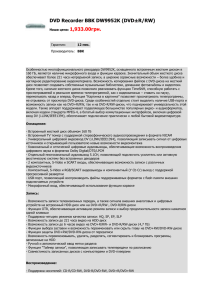Задняя панель
реклама
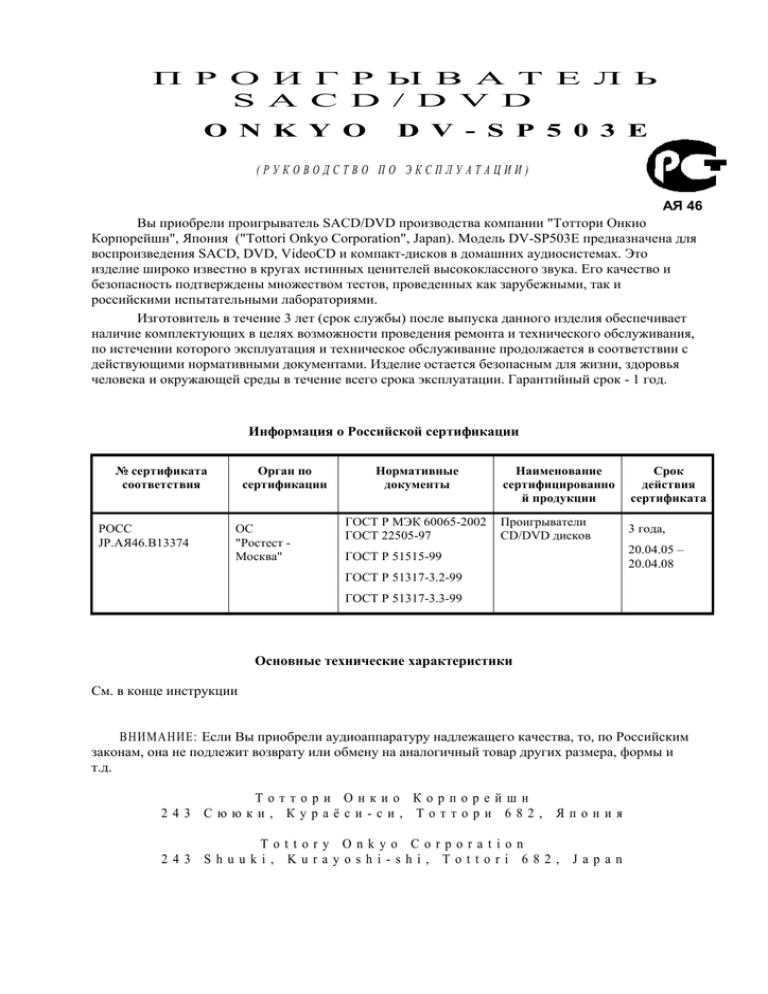
П Р О И Г Р Ы В А Т Е Л Ь S A C D / D V D O N K Y O D V - S P 5 0 3 E (РУКОВОДСТВО ПО ЭКСПЛУАТАЦИИ) АЯ 46 Вы приобрели проигрыватель SACD/DVD производства компании "Тоттори Онкио Корпорейшн", Япония ("Tottori Onkyo Corporation", Japan). Модель DV-SP503E предназначена для воспроизведения SACD, DVD, VideoCD и компакт-дисков в домашних аудиосистемах. Это изделие широко известно в кругах истинных ценителей высококлассного звука. Его качество и безопасность подтверждены множеством тестов, проведенных как зарубежными, так и российскими испытательными лабораториями. Изготовитель в течение 3 лет (срок службы) после выпуска данного изделия обеспечивает наличие комплектующих в целях возможности проведения ремонта и технического обслуживания, по истечении которого эксплуатация и техническое обслуживание продолжается в соответствии с действующими нормативными документами. Изделие остается безопасным для жизни, здоровья человека и окружающей среды в течение всего срока эксплуатации. Гарантийный срок - 1 год. Информация о Российской сертификации № сертификата соответствия РОСС JP.АЯ46.B13374 Орган по сертификации ОС "Ростест Москва" Нормативные документы ГОСТ Р МЭК 60065-2002 ГОСТ 22505-97 Наименование сертифицированно й продукции Срок действия сертификата Проигрыватели CD/DVD дисков 3 года, ГОСТ P 51515-99 20.04.05 – 20.04.08 ГОСТ P 51317-3.2-99 ГОСТ P 51317-3.3-99 Основные технические характеристики Cм. в конце инструкции ВНИМАНИЕ: Если Вы приобрели аудиоаппаратуру надлежащего качества, то, по Российским законам, она не подлежит возврату или обмену на аналогичный товар других размера, формы и т.д. Тоттори Онкио Корпорейшн 243 Сююки, Кураёси-си, Тоттори 682, Япония Tottory Onkyo Corporation 243 Shuuki, Kurayoshi-shi, Tottori 682, Japan 2 ONKYO DV-SP503E Проигрыватель SACD/DVD-Audio/Video РУКОВОДСТВО ПО ЭКСПЛУАТАЦИИ Благодарим Вас за покупку проигрывателя Onkyo DV-SP503E. Прежде всего внимательно прочтите это руководство. Хорошее понимание функций Вашего нового проигрывателя и операций управления поможет Вам использовать его в оптимальном режиме и получить максимальное удовольствие от прослушивания. Сохраните это руководство для последующих справок. Стр. 2 (здесь и далее по тексту указаны номера страниц оригинальной инструкции) ПРЕДОСТЕРЕЖЕНИЕ: ДЛЯ СНИЖЕНИЯ ОПАСНОСТИ ВОЗГОРАНИЯ ИЛИ ПОРАЖЕНИЯ ЭЛЕКТРИЧЕСКИМ ТОКОМ НЕ ПОДВЕРГАЙТЕ ДАННЫЙ АППАРАТ ВОЗДЕЙСТВИЮ ДОЖДЯ ИЛИ ВЛАГИ. ВНИМАНИЕ ДЛЯ УМЕНЬШЕНИЯ ОПАСНОСТИ ПОРАЖЕНИЯ ЭЛЕКТРИЧЕСКИМ ТОКОМ НЕ СНИМАЙТЕ ВЕРХНЮЮ И ЗАДНЮЮ ПАНЕЛЬ. ВНУТРИ НЕТ ЧАСТЕЙ, ДОСТУПНЫХ ДЛЯ ОБСЛУЖИВАНИЯ ПОЛЬЗОВАТЕЛЮ. ДОВЕРЬТЕ ОБСЛУЖИВАНИЕ КВАЛИФИЦИРОВАННОМУ МАСТЕРУ. ВНИМАНИЕ Опасность поражения электрическим током Не открывать Изображение молнии в равностороннем треугольнике предупреждает пользователя о наличии внутри корпуса изделия неизолированного напряжения, величина которого может создавать опасность поражения человека электрическим током. Изображение восклицательного знака в равностороннем треугольнике предупреждает пользователя о наличии в сопровождающей аппарат документации важных инструкций по эксплуатации и техническому обслуживанию. Инструкции по безопасности 1. 2. 3. 4. 5. 6. 7. 8. 9. 10. 11. 12. 13. Прочтите эти инструкции. Сохраните эти инструкции. Обращайте внимание на все предостережения. Следуйте всем инструкциям. Не используйте этот аппарат вблизи воды. Производите очистку только сухой тканью. Не блокируйте вентиляционные отверстия. Инсталлируйте в соответствии с рекомендациями изготовителя. Аппарат следует размещать вдали от источников тепла, таких как радиаторы, тепловые завесы, печи или другие приборы (включая усилители), которые выделяют тепло. Не разбирайте поляризованную сетевую вилку или вилку с заземлением, предназначенные для повышения безопасности. Поляризованная вилка имеет две контактные пластины, из которых одна шире другой. Вилка с заземлением имеет две контактные пластины и один контактный штырь для заземления. Если вилка не подходит к Вашей розетке, обратитесь к электрику, чтобы он заменил розетку устаревшей конструкции. Шнуры питания должны прокладываться таким образом, чтобы на них не наступали и не задевали какимилибо предметами, особенно вблизи вилок, розеток и мест выхода шнура из корпуса аппарата. Используйте только те аксессуары, которые рекомендованы изготовителем. Используйте только те тележки, стойки, кронштейны и столы, которые рекомендованы изготовителем или продаются вместе с аппаратом. Тележку с установленным аппаратом следует перемещать осторожно, иначе она может опрокинуться. Если аппарат не будет использоваться длительное время, а также на время грозы, выньте вилку шнура питания из розетки электросети. 3 14. См. 15. 15. Повреждения, требующие технического обслуживания Выньте вилку шнура питания аппарата из розетки электросети и обратитесь к квалифицированному мастеру в случае, если: а) Повреждены шнур питания или вилка; b) Внутрь аппарата попали посторонние предметы или жидкость; c) Аппарат попал под дождь; d) Аппарат не работает должным образом при выполнении инструкций по эксплуатации. Пользуйтесь только указанными в инструкциях по эксплуатации органами управления, так как неправильное выполнение прочих регулировок может привести к повреждениям, устранение которых потребует сложного ремонта с привлечением высококвалифицированного персонала. e) Аппарат уронили или повредили другим способом. f) Произошли заметные изменения рабочих характеристик аппарата. 16. Попадание внутрь предметов и жидкостей Никогда не вставляйте какие-либо предметы внутрь корпуса через отверстия, так как они могут коснуться точек под опасным для жизни напряжением или вызвать короткое замыкание, что может привести к возгоранию или поражению электрическим током. Не допускайте попадания на аппарат капель или брызг. Не ставьте на аппарат сосуды с жидкостью, например, вазы. Не ставьте на аппарат свечи и другие горящие предметы. 17. Избавляясь от использованных элементов питания, помните о защите окружающей среды. 18. Если аппарат встраивается в замкнутый объем, например, стойку, необходимо обеспечить достаточную вентиляцию. Сверху и по бокам аппарата должно оставаться не менее 20 см свободного пространства, а позади – не менее 10 см. Задний край полки или панели, находящейся над аппаратом, должен не доходить до стены или задней панели на 10 см, чтобы теплый воздух мог подниматься вверх, как в печной трубе. Стр. 3 Предварительные сведения Этот аппарат содержит полупроводниковый лазер и классифицирован как "ЛАЗЕРНОЕ ИЗДЕЛИЕ КЛАССА 1". Для правильного пользования этой моделью внимательно прочтите данное Руководство по эксплуатации. В случае возникновения любых проблем, пожалуйста, обращайтесь по месту покупки аппарата. Для предотвращения облучения лазером не пытайтесь открывать корпус. ОПАСНО: ПРИ ОТКРЫВАНИИ КОРПУСА И НЕИСПРАВНОСТИ ИЛИ БЛОКИРОВКЕ ЗАЩИТЫ ЕСТЬ ОПАСНОСТЬ ПОПАДАНИЯ ПОД ВИДИМОЕ И НЕВИДИМОЕ ИЗЛУЧЕНИЕ ЛАЗЕРА. НЕ ЗАГЛЯДЫВАЙТЕ В ЛАЗЕРНОЕ УСТРОЙСТВО. ВНИМАНИЕ: В ЭТОМ ИЗДЕЛИИ ИМЕЕТСЯ ЛАЗЕР. ВЫПОЛНЕНИЕ РЕГУЛИРОВОК, НАСТРОЕК ИЛИ ПРОЦЕДУР УПРАВЛЕНИЯ, НЕ ОПИСАННЫХ В ДАННОМ РУКОВОДСТВЕ, МОЖЕТ ПРИВЕСТИ К ОПАСНОМУ ОБЛУЧЕНИЮ ЛАЗЕРОМ. Стр. 4 1. Код региона В DVD проигрыватели и в DVD диски встраиваются региональные ограничительные коды. Если региональный код диска не совпадает с региональным кодом проигрывателя, воспроизведение невозможно. Региональный код DVD проигрывателя (2 – Европа) обозначен на его задней панели. 2. Об этом руководстве Это руководство объясняет основные процедуры управления DVD проигрывателем. Некоторые диски DVD не поддерживают все возможности DVD технологии. При воспроизведении таких дисков проигрыватель не сможет выполнить некоторые команды. Читайте сопроводительные заметки к диску. В процессе работы на экране телевизора может появиться значок . Это означает, что данная команда не может быть выполнена. 3. Запись материала, охраняемого авторским правом 4 Запись материала, охраняемого авторским правом, с любыми целями, кроме личного пользования, незаконна без разрешения владельца авторского права. 4. Питание ПРЕДОСТЕРЕЖЕНИЕ ПЕРЕД ПЕРВЫМ ПОДКЛЮЧЕНИЕМ АППАРАТА К РОЗЕТКЕ ЭЛЕКТРОСЕТИ ВНИМАТЕЛЬНО ПРОЧТИТЕ СЛЕДУЮЩИЙ РАЗДЕЛ. Напряжение электросети зависит от страны или региона. Убедитесь в том, что напряжение электросети в том регионе, где будет использоваться этот аппарат, соответствует напряжению, указанному на задней панели (например, 230 В перем.тока, 50 Гц или 120 В перем.тока, 60 Гц) Стр. 5 5. Не касайтесь этого аппарата влажными руками Не касайтесь этого аппарата или шнура питания влажными или мокрыми руками. Если внутрь корпуса попала вода или любая другая жидкость, отправьте аппарат на проверку в фирменный сервисный центр. 6. Размещение этого аппарата Устанавливайте этот аппарат в хорошо вентилируемом месте. Обратите внимание на создание условий для вентиляции со всех сторон этого аппарата, особенно когда он размещается в аудио стойке. Если вентиляция недостаточна, это может привести к перегреву аппарата и к возникновению неисправностей. Не подвергайте этот аппарат воздействию прямых солнечных лучей или нагревательных приборов, так как температура внутри корпуса проигрывателя может возрастать, что приводит к уменьшению срока службы считывающего устройства. Избегайте мест с повышенной влажностью и запыленностью, а также мест, которые подвергаются непосредственной вибрации от АС. В частности, не устанавливайте аппарат на или над АС. Убедитесь в том, что аппарат установлен горизонтально. Никогда не ставьте его на бок или на наклонную поверхность, так как это может привести к возникновению неисправностей. Если аппарат установлен вблизи тюнера или ТВ-приемника, это может вызывать помехи приему, в результате чего на выходе ТВ или тюнера могут появляться шумы. В этом случае отодвиньте аппарат подальше от ТВ или тюнера. 7. Уход Время от времени протирайте аппарат со всех сторон мягкой тканью. При более значительных загрязнениях намочите мягкую ткань в слабом водном растворе мягкого моющего средства, отожмите ее и вытрите грязь. Непосредственно после этого протрите сухой тканью. Не пользуйтесь грубыми материалами, спиртом или другими химическими растворителями или тканями, поскольку они могут повредить отделку или стереть надписи на панели. 8. Замечания по обращению При отгрузке проигрыватель DVD упаковывается в оригинальную коробку с использованием удобных упаковочных материалов. Если понадобится перевезти аппарат, для обеспечения его максимальной защиты используйте оригинальную заводскую упаковку. Не пользуйтесь летучими жидкостями, такими как аэрозольные инсектициды, вблизи проигрывателя. Не оставляйте резиновые или пластиковые предметы в контакте с проигрывателем на длительное время. Они могут оставлять следы на отделке. При длительном использовании верхняя и нижняя панели проигрывателя DVD могут становиться теплыми. Это не свидетельствует о неисправности. Когда проигрыватель DVD не используется, извлеките диск и выключите питание. Если проигрывателем DVD не пользоваться в течение длительного времени, работа аппарата может ухудшиться. Время от времени включайте питание и пользуйтесь проигрывателем. 9. Для получения четкого изображения Проигрыватель DVD - это высокотехнологичное прецизионное устройство. Если линзы оптического считывающего устройства или детали привода диска загрязнены или изношены, качество изображение ухудшается. Для получения четкого изображения рекомендуется проводить периодическую проверку и техническое обслуживание (очистку или замену деталей) 5 через каждые 1000 часов работы в зависимости от условий окружающей среды. Более подробную информацию можно получить у Вашего дилера. 10. Замечания по конденсации влаги Конденсация влаги может привести к повреждению проигрывателя. Внимательно прочтите следующее. Конденсация влаги возникает, например, когда в жаркий день Вы наливаете в стакан холодный напиток. На внешней поверхности стакана оседают капли воды. Аналогичным образом влага может сконденсироваться на линзах оптического считывающего устройства - наиболее важных внутренних деталях проигрывателя DVD. Конденсация влаги возникает в следующих случаях: при внесении аппарата из холодного места в теплое помещение; если в помещении только что включено отопление, или холодный воздух из кондиционера направлен непосредственно на аппарат; летом, если аппарат выносится в жаркое и влажное место из помещения с кондиционером; аппарат находится во влажном месте. Не пользуйтесь проигрывателем DVD, когда может возникнуть конденсация влаги, так как это может привести к повреждению дисков и внутренних деталей аппарата. Если конденсация произошла, извлеките диск и оставьте аппарат включенным на два или три часа. За это время проигрыватель прогреется и вся влага испарится. Если держать аппарат подключенным к розетке электросети, конденсация влаги вряд ли наступит. Стр. 6 Содержание Основные операции Инструкции по безопасности Меры предосторожности Введение Достоинства DV-SP503 Поставляемые принадлежности Информация о дисках Перед эксплуатацией Обращение с пультом ДУ Передняя панель Дисплей Задняя панель Кнопки пульта ДУ Подсоединения Предварительная информация AV кабели и разъемы Простейшее подсоединение Подсоединение ТВ Подсоединение AV ресивера Подсоединение компонентов, совместимых с RI Подсоединение к электросети/включение питания Первоначальная настройка Первоначальная настройка Использование экранных меню 2 3 7 8 9 11 12 13 14 16 18 18 19 20 22 23 24 25 25 6 Установка плеера для телевизора Установка языка экранного меню Воспроизведение в обычном режиме Воспроизведение дисков Запуск, пауза и останов воспроизведения Возобновление воспроизведения с заданного места Меню дисков DVD Меню дисков Video CD, PBC Расширенные функции при воспроизведении Воспроизведение дисков Просмотр информации на диске (сканирование) Замедленное воспроизведение Покадровое воспроизведение Просмотр слайдов в формате JPEG Просмотр диска с помощью Диск-навигатора Просмотр WMA, MP3, JPEG с помощью Диск-навигатора Повтор фрагмента А-В Повторное воспроизведение Воспроизведение в случайном порядке Воспроизведение по программе Другие функции, доступные из меню программы Поиск на диске Выбор языка субтитров Выбор языка звуковой дорожки Увеличение изображения Выбор ракурса Вывод информации о диске Воспроизведение дисков DivX О формате DivX Воспроизведение DivX видео О содержании DivX VOD Воспроизведение DivX VOD Детальная настройка Общие принципы работы с меню Меню установок Audio (Звук) Сжатие диапазона аудио DRC Меню установок Video (Изображение) Меню первоначальной настройки Установки цифрового аудио выхода Установки видео выхода Установки Language (Язык) Установки Display (Опции отображения на экране) Опции (Прочие настройки) Настройка колонок Установка аудио выходов Родительский замок Установка/смена кода страны Вывод смеси DTS Downmix Режимы аудио выходов Настройка колонок 25 26 26 27 28 28 29 30 30 30 31 31 32 33 34 34 35 36 37 37 38 38 39 39 39 40 40 40 42 42 43 43 43 44 45 46 46 47 47 48 48 49 50 51 52 52 52 7 Установка расстояний до АС Дополнительная информация Дополнительная информация Размеры и форматы экрана Сброс установок плеера Словарь терминов Часто задаваемые вопросы FAQ 53 Диагностика и устранение неполадок Технические характеристики 64 57 54 54 55 62 63 Стр. 7 Введение Достоинства DV-SP503E - Декодеры Dolby Digital DTS Воспроизведение DVD-Video/ Video CD/ Audio CD, CD-R, CD-RW, (Video CD, Audio CD, MP3, WMA, JPEG) Совместимость с DVD-Audio и SACD Совместимость с Super VCD DVD-R (DVD-Video) DVD-RW (DVD-Video, VR format) 5.1-канальный аудио выход ВИДЕО: - Совершенный ЦАП 108 МГц/12 бит Компонентный видео выход S-Video и композитный выход видео Покадровое воспроизведение Замедленное воспроизведение Ускоренное воспроизведение вперед и назад Повторное воспроизведение Воспроизведение в случайном порядке Поддержка форматов экрана 16:9 и 4:3 Выбор ракурса Родительский замок Хранитель экрана АУДИО: - ЦАП 192 кГц/24 бит Оптический и коаксиальный цифровые выходы ПРОЧИЕ: - Возможность сжатия динамического диапазона Регулировка яркости дисплея 8 - Полнофункциональный пульт ДУ Стр. 8 Введение Поставляемые принадлежности Пульт дистанционного управления RC-574DV Элементы питания (типоразмера АА) – 2 шт. Аудио/видео соединительный кабель со штекерами RCA длиной 1,5 м S-Video кабель длиной 1,5 м Кабель RI длиной 0,8 м (для системного управления компонентами Onkyo) Кабель с разъемами SCART длиной 1,5 м Шнур питания длиной 2 м Стр. 9 Информация о дисках Воспроизводимые диски Этот проигрыватель может воспроизводить следующие типы дисков: Тип диска DVD-Video DVD-Audio SACD DVD-R DVD-RW Video CD Audio CD CD-R, CD-RW JPEG CD Маркировка Cм. в оригинале Формат или типы файлов Код региона – см. стр. 4 DVD-Audio Super Audio CD (однослойные, двухслойные, гибридные) DVD-Video DVD-Video, формат VR (Video Recording) В том числе с РВС PCM и DTS Video CD, Audio CD MP3, WMA, JPEG JPEG В некоторые аудио СD встраивается защита от копирования, не соответствующая официальному стандарту компакт-диска. Такие нестандартные диски могут некорректно проигрываться на DVSP503E. CD-R, CD-RW, DVD-R и DVD-RW диски могут не воспроизводиться должным образом по следующим причинам: диск не был финализован (не прошел процесс завершения записи), при записи диска использовался необычный формат, особые свойства записывающего устройства, особые свойства болванки (чистого диска), диск поврежден или загрязнен. Подробно см. в руководстве по эксплуатации записывающего устройства. Конденсация или загрязнение линз оптического устройства также могут повлиять на воспроизведение. Этот аппарат поддерживает диски диаметром 8 и 12 см. Воспроизведение дисков других типов невозможно. Избегайте проигрывания дисков неправильной формы (в виде сердечка, восьмиугольных и т.п.). Они могут повредить механизм проигрывателя. Не проигрывайте диски со следами от клейкой ленты, прокатные диски с отслаивающимися наклейками, и вообще диски с ярлыками и наклейками. Вы можете не извлечь такой диск из платформы или вывести проигрыватель из строя. 9 Диски, записанные на персональных компьютерах Такие диски, в том числе совместимых форматов, могут не проигрываться должным образом из-за некорректных установок в программе, с помощью которой производится запись диска. Подробно см. в описании программы. Воспроизведение дисков, записанных в пакетном режиме (UDF), невозможно. Cовместимость с CD-R/RW Воспроизводятся CD-R/RW следующих стандартов: CD-Audio, Video CD, ISO 9660 CD-ROM*, содержащих МP3, WMA и JPEG файлы. * ISO 9660 Уровни 1 или 2. Физический формат CD: Mode1, Mode2 XA Form 1. Обе файловые системы Romeo и Joliet совместимы с данным проигрывателем. Воспроизведение многосессионных дисков невозможно. Воспроизведение нефинализованных дисков невозможно. Cовместимость с DVD-R/RW Воспроизводятся DVD-R/RW следующих форматов: DVD-Video, Video Recording (VR)*. * Точки редактирования могут воспроизводиться не в точности так, как они были отредактированы; экран в этих точках может на мгновение очищаться. Воспроизведение нефинализованных дисков невозможно. Воспроизведение DVD-R/RW, содержащих МP3, WMA и JPEG файлы, невозможно. Cовместимость с компрессированными звуковыми форматами Воспроизводятся следующие форматы: MPEG-1 Audio Layer 3 (MP3), Windows Media Audio (WMA). Частота дискретизации: 32, 44.1 или 48 кГц. Битрейт: любой (рекомендуется 128 Кбс или выше). Воспроизведение MP3 и WMA файлов с переменным битрейтом (VBR) невозможно. Воспроизведение файлов, кодированных в формате WMA без потерь, невозможно. Проигрыватель совместим с DRM (Digital Rights Management, cистема защиты авторских прав для продажи звуковых файлов через Интернет. На сегодня этой защитой могут быть снабжены файлы WMA). Файлы, защищенные с помощью DRM, не будут воспроизводиться. Чтобы проигрыватель смог распознать MP3 и WMA файлы, они должны иметь расширения .mp3 и .wma. Диск должен содержать не более 299 папок и не более 648 папок и файлов в сумме. Стр. 10 O WMA Это сокращение от Windows Media Audio. Так называется технология сжатия аудиоданных, разработанная корпорацией Microsoft. Закодировать аудиофайл этим способом можно при помощи Windows Media Player версии 7 и выше, либо Windows Media Player для Windows XP. Совместимость с JPEG Поддерживаются Baseline JPEG и EXIF 2.2* с разрешением до 3072 х 2048. * Формат файлов, используемый цифровыми фотокамерами. JPEG с прогрессивной разверткой не поддерживается. Чтобы проигрыватель смог распознать JPEG файлы, они должны иметь расширение .jpeg. Диск должен содержать не более 299 папок и не более 648 папок и файлов в сумме. Замечания по авторскому праву Законодательством запрещены без соответствующего разрешения: изготовление копий, эфирная трансляция, показ по кабельному ТВ, публичный показ и прокат материалов, защищенных законами об авторском праве. DVD-Video диски защищены от копирования, и любые произведенные с этих дисков записи будут 10 иметь искажения. В этом аппарате применяется технология защиты от копирования, защищенная патентами США и правами на интеллектуальную собственность, принадлежащими корпорации Macrovision и другим держателям авторских прав. Эта технология предназначена для домашнего применения или просмотров с ограниченным числом зрителей, в противном случае ее применение должно быть авторизовано корпорацией Macrovision. Переработка или разборка этой части схемы запрещена. Обращение с дисками Не прикасайтесь к рабочей поверхности диска. Всегда удерживайте диск за края, как показано на рисунке. Не прикрепляйте к диску куски клейкой бумаги или ленты. Очистка дисков Содержите диски в чистоте. Отпечатки пальцев и пыль на поверхности диска являются причиной ухудшения качества звука и изображения. Для очистки осторожно протирайте диск мягкой тканью по направлению от центра к краю. Никогда не протирайте диск по кругу. Для удаления стойких загрязнений протрите диск увлажненной мягкой тканью, а затем осушите сухой тканью. Не пользуйтесь чистящими средствами на основе растворителей, разбавителями для красок, бензином, чистящими и антистатическими средствами для виниловых грампластинок. Все это может привести к повреждению диска. Хранение дисков Не храните диски в местах, куда попадает прямой солнечный свет, и вблизи источников тепла. Не храните диски во влажном или пыльном месте, например, в ванной комнате или около увлажнителя. Храните диски в вертикальном положении в футлярах. Не складывайте незащищенные диски в стопку и не ставьте на них различные предметы. Таким образом диски легко поцарапать. Стр. 11 Подготовка пульта ДУ Установка элементов питания 1. Откройте крышку отсека элементов питания, как показано на рисунке. 2. Вставьте два элемента питания (типа АА), ориентируя + и – элементов питания как указано внутри отсека. 3. Закройте крышку. Примечания: Срок службы элементов в пульте в среднем около 6 месяцев, в зависимости от частоты использования. Если пульт ДУ не работает надлежащим образом, замените сразу оба элемента питания. Не используйте одновременно элементы питания различных типов, а также старый и новый элементы питания. Если Вы не собираетесь пользоваться пультом ДУ в течение длительного времени, извлеките элементы питания во избежание коррозии. Разряженные элементы питания немедленно удаляйте из пульта во избежание коррозии. Пользование пультом ДУ Направьте пульт ДУ на чувствительный элемент дистанционного управления. Надпись на рисунке: Чувствительный элемент дистанционного управления. Примечания: 11 Прямой солнечный или яркий искусственный свет, падающий на сенсор аппарата, может мешать нормальной работе пульта. Пользование другим пультом ДУ в том же помещении или работа оборудования, использующего инфракрасное излучение, может внести помехи в управление. Не кладите никакие предметы (например, книгу) на пульт. Это может привести к нажатию кнопок и разряду элементов питания. Если управляемый аппарат размещен за дверцей из цветного стекла, она может мешать нормальной работе пульта. Если между пультом и сенсором дистанционного управления имеется препятствие, пульт ДУ не будет работать. Стр. 12 Передняя и задняя панель В квадратных скобках указаны страницы оригинала для справок. Передняя панель 1) STANDBY/ON (Готовность/Вкл.) [24, 26] Этой кнопкой DV-SP503E включается и переводится в состояние готовности. 2) Индикатор STANDBY (Готовность) [24] Светится, когда DV-SP503E находится в состоянии готовности. 3) DISPLAY (Дисплей) [39] Нажатием этой кнопки выводятся на экран параметры воспроизведения (данные о диске, титуле, части, дорожке, полное, истекшее и оставшееся время воспроизведения и т.д.). Если они уже на экране, нажатие этой кнопки вызывает отображение других параметров. 4) PLAY MODE (Режим воспроизведения) [34-37] Вызов меню воспроизведения и выход из него. В меню воспроизведения задаются режимы повтора, воспроизведения в случайном порядке и т.п. 5) Индикатор PROGRESSIVE (Прогрессивная развертка) [20, 46] Светится, когда установлен режим прогрессивной развертки. 6) Загрузочный лоток [26] Сюда кладется диск. 7) TOP MENU (Главное меню) [28] Вызов меню, записанного на DVD-Video (верхний уровень). 8) ◄/►/▲/▼ (Курсор)/ENTER (Подтверждение) [25] Продвижение по меню DVD-Video и меню настройки. Центральной кнопкой ENTER подтверждается выбор в меню, а также запускается воспроизведение выбранного титула, части или дорожки. 9) MENU (Меню) [28] Вызов меню, записанного на DVD-Video. В зависимости от диска, это может быть меню верхнего уровня, вызываемое кнопкой TOP MENU, или другое. 10) ▲ Открывание/закрывание загрузочного лотка [26] 11) ║ PAUSE (Пауза) [27] Пауза (временный приостанов) и возобновление воспроизведения. 12 12) ■ STOP (Останов) [27] Останов воспроизведения. 13) ► PLAY (Воспроизведение) [26, 27] Запуск воспроизведения. Если дисплей показывает RESUME или LAST MEM, воспроизведение запускается не с начала, а с точки останова (стр. 28). Также переход от режима ускоренного продвижения по диску к нормальному воспроизведению. 14) |◄◄/►►| [27] Переход к началу предыдущей или следующей части/дорожки. Нажатие кнопки |◄◄ в процессе воспроизведения вызывает переход к началу текущей дорожки. 15) SETUP (Настройка) [25] Вызов меню настройки и выход из него. 16) RETURN (Возврат) [25, 28] Для меню настройки: возврат в главное меню без сохранения сделанных изменений. Для меню DVD Video: возврат к предыдущему экрану меню. Для VideoCD: вызов меню PBC. 17) Сенсор дистанционного управления [11] Принимает сигналы дистанционного управления от пульта. 18) CLEAR (Очистка) [36] Удаление выделенного пункта из программы воспроизведения. 19) DIMMER (Затемнение) Регулировка яркости дисплея (3 варианта). Стр. 13 Дисплей 1) Индикатор D – светится, когда проигрывается материал в формате Dolby Digital. 2) Индикатор типа загруженного диска. 3) Индикатор TITLE (TИТУЛ) – Во время останова под этим индикатором высвечивается число титулов на загруженном DVD-Video диске. В процессе воспроизведения – номер текущего титула. 4) Индикатор GROUP (ГРУППА) – Во время останова под этим индикатором высвечивается число групп на загруженном DVD-Audio диске. В процессе воспроизведения – номер текущей группы. 5) Индикатор TRACK (ДОРОЖКА) – Во время останова под этим индикатором высвечивается число дорожек на загруженном SACD, Video CD, CD или MP3/WMA диске. В процессе воспроизведения – номер текущей дорожки. 6) Индикатор 5.1 CH – Светится, когда выбран 5.1-канальный аналоговый выход. 7) Индикатор СHP – Под ним высвечивается номер текущей ЧАСТИ (ГЛАВЫ). 8) Индикатор D.MIX (Downmix) – светится, когда происходит СВЕДЕНИЕ многоканального источника (DVD Audio, Dolby Digital, DTS, MPEG и т.п.) в 2 канала. 9) Индикатор RANDOM – светится, когда активен режим воспроизведения в случайном порядке. 10) Индикатор REMAIN – Указывает, что на дисплее отображено время, ОСТАВШЕЕСЯ до конца воспроизведения титула, части или дорожки. 11) Индикатор режима повтора REPEAT. 12) Индикатор А-В – светится, когда активен режим повтора участка А-В. 13) Индикатор в виде кинокамеры – Светится в процессе воспроизведения DVD-Video, когда возможен выбор другого ракурса. 14) Индикатор DTS – Cветится, когда проигрывается материал в формате DTS. 13 15) Индикатор ► - Cветится во время воспроизведения. 16) Индикатор || – светится во время ПАУЗЫ воспроизведения. 17) Индикатор PROGRESSIVE – Светится, когда включена прогрессивная развертка. 18) Многофункциональный индикатор (показывает данные о времени в часах минутах и секундах, а также различные сообщения). 19) Индикатор GUI (Графический Интерфейс Пользователя) – светится, когда на экране присутствует меню настройки. Стр. 15 Задняя панель Европейская модель 1. AUDIO OUTPUT (Аналоговый аудио выход) [22-23] Гнезда FRONT/D.MIX L/R подсоединяются к 2-канальному аналоговому аудио входу телевизора или стерео усилителя. Пары гнезд 1 и 2 несут один и тот же сигнал, поэтому можно использовать любую. 5.1-канальный сигнал с DVD, поступающий на эти гнезда, сводится в 2 канала. Если Вы хотите использовать 5.1-канальный выход DV-SP503E, подсоедините гнезда FRONT/D.MIX (1 или 2), SURR L/R, CENTER, SUBWOOFER. В этом случае сделайте установку в меню Initial Settings -> Speakers -> Audio Output Mode -> 5.1 Channel. Тогда на гнезда FRONT/D.MIX будет поступать сигнал только фронтальных левого и правого каналов. На гнезда SURR L/R, CENTER, SUBWOOFER будет поступать сигнал тыловых, центрального каналов и сабвуфера, соответственно. 2. COAXIAL DIGITAL AUDIO OUTPUT (Цифровой коаксиальный аудио выход) [22] Подсоединяется к цифровому коаксиальному входу AV усилителя, ресивера или процессора. 3. OPTICAL DIGITAL AUDIO OUTPUT (Цифровой оптический аудио выход) [22] Подсоединяется к цифровому оптическому входу AV усилителя, ресивера или процессора. 4. VIDEO OUTPUT (Композитный видео выход) [19] Подсоединяется к видео входу телевизора/монитора или AV ресивера/процессора. 5. COMPONENT VIDEO OUTPUT (Компонентный видео выход) [20] Подсоединяется к компонентному видео входу телевизора/монитора или AV ресивера/процессора. Наилучший по качеству тип видео соединения, обеспечивающий передачу сигнала с прогрессивной разверткой. 6. S-VIDEO OUTPUT (Видео выход с раздельной передачей цветовой и яркостной составляющей) [20] Подсоединяется к S-Video входу телевизора/монитора или AV ресивера/процессора.. Дает более чистое изображение, чем композитный выход. 7. SCART AV CONNECTOR (Аудио/видео выход на разъеме SCART) [20] Используется для подсоединения к телевизору или монитору, оснащенному таким же 21контактным разъемом. На разъем поступает как аудио (2-канальный стерео), так и видео (Video, S-Video и RGB) сигнал. 8. Гнездо RI [23] Можно подсоединить к другому компоненту Onkyo, оснащенному таким же гнездом RI, для осуществления системного дистанционного управления. Однако, для работы системного управления недостаточно подсоединить только RI кабели. Аналоговые аудио кабели должны быть также подсоединены. 9. Розетка для сетевого шнура [24]. 14 Стр. 16 Пульт дистанционного управления (Европейская версия – рисунок справа) Стр. 17 1) STANDBY (Готовность) [24] Нажмите, чтобы перевести проигрыватель в состояние готовности. 2) ON (Вкл.) [24] Нажмите, чтобы включить проигрыватель. Прежде чем включать питание, выполните и дважды проверьте все соединения. 3) Цифровые кнопки [27-29, 37, 50] Для ввода номера титула, части или дорожки, или времени, определяющего позицию на диске. 4) TOP MENU (Главное меню) [28] Вызов меню, записанного на DVD-Video (верхний уровень). 5) ◄/►/▲/▼ (Курсор) [25] Продвижение по меню. 6) RETURN (Возврат) [25, 28] Для меню настройки: возврат в главное меню без сохранения сделанных изменений. Для меню DVD Video: возврат к предыдущему экрану меню. Для VideoCD: вызов меню РВС. 7) AUDIO (Звук) [38] Для DVD-Video – выбор языка звуковой дорожки или звукового формата (например, Dolby Digital или DTS). Для Video CD выбор левого канала, правого канала или стерео. 8) ANGLE (Ракурс) [39] Выбор ракурса при воспроизведении DVD-Video, где есть эпизоды, записанные в разных ракурсах. 9) ■ STOP (Останов) [27] Останов воспроизведения. 10) ◄◄ (Продвижение к началу диска) [27, 30, 31] Используется для ускоренного продвижения, замедленного и покадрового воспроизведения в направлении к началу диска. 11) ►► (Продвижение в прямом направлении) [27, 30, 31] Используется для ускоренного продвижения, замедленного и покадрового воспроизведения в прямом направлении. 12) ▲ Открывание/закрывание загрузочного лотка [26] 13) PLAY MODE (Режим воспроизведения) [34-37] Вызов меню воспроизведения и выход из него. В меню воспроизведения задаются режимы повтора, воспроизведения в случайном порядке и т.п. 14) DISPLAY (Дисплей) [39] Нажатием этой кнопки выводятся на экран параметры воспроизведения (данные о диске, титуле, 15 части, дорожке, полное, истекшее и оставшееся время воспроизведения и т.д.). Если они уже на экране, нажатие этой кнопки вызывает отображение других параметров. 15) DIMMER (Затемнение) Регулировка яркости дисплея (3 варианта). 16) CLEAR (Очистка) [36] Удаление выделенного пункта из программы воспроизведения. 17) MENU (Меню) [28] Вызов меню, записанного на DVD-Video. В зависимости от диска, это может быть меню верхнего уровня, вызываемое кнопкой TOP MENU, или другое. 18) ENTER (Подтверждение) [25] Подтверждение выбора в меню, а также запуск воспроизведения выбранного титула, части или дорожки. 19) SETUP (Настройка) [26, 43-45] Вызов меню настройки и выход из него. 20) ZOOM (Увеличение) [39] Для увеличения изображения. 21) SUBTITLE (Субтитры) [38] Выбор языка субтитров из присутствующих на DVD-Video. 22) ║ PAUSE (Пауза) [27, 30, 31] Пауза (временный приостанов) и возобновление воспроизведения. 23) |◄◄/►►| [27] Переход к началу предыдущей или следующей части/дорожки. Нажатие кнопки |◄◄ в процессе воспроизведения вызывает переход к началу текущей дорожки. 24) ► PLAY (Воспроизведение) [27] Запуск воспроизведения. Если дисплей показывает RESUME или LAST MEM, воспроизведение запускается не с начала, а с точки останова (стр. 26). Также переход от режима ускоренного продвижения по диску к нормальному воспроизведению. 25) Эти кнопки есть только у американской версии пульта (Управление ТВ). Стр. 18 Подсоединение аудио/видео оборудования Прежде, чем что-либо подключать: Прочтите также руководства по эксплуатации подсоединяемых АV компонентов. Не вставляйте вилку шнура питания в розетку электросети до тех пор, пока не выполните все соединения. Оптические цифровые выходы Оптические цифровые разъемы DV-SP503E снабжены защитным клапаном, который открывается при подсоединении вилки оптического разъема и закрывается при ее отсоединении. Вставляйте вилку разъема до упора. Осторожно: Чтобы не повредить клапан, при подсоединении и отсоединении держитесь непосредственно за вилку оптического разъема. 16 Цветовое кодирование гнезд RCA для аудио и видео соединений Цветовое кодирование A/V соединений типа RCA обычно следующее: красное гнездо (с маркировкой R) соответствует правому аудио каналу, белое гнездо (с маркировкой L) - левому аудио каналу. Желтые гнезда RCA являются входами и выходами композитного видео. Для получения хорошего контакта полностью вставляйте штекеры в гнезда. Во избежание помех прокладывайте аудио и видео кабели подальше от шнуров питания и колоночных кабелей. Надписи на рисунке: Правильно! Wright Неправильно! Wrong AV кабели и разъемы Компонентное видео S-Video Композитное видео AV соединение на разъеме SCART Видео При отдельной передаче компонентов видеосигнала (яркости Y и цветоразностных составляющих Pr, Pb) достигается наилучшее качество изображения. Компонентные входы на телевизорах некоторых производителей могут быть маркированы по-другому. S-Video соединение обеспечивает лучшее качество изображения, чем композитное. Входы и выходы композитного видеосигнала есть практически на всех телевизорах, видеомагнитофонах и другой видеоаппаратуре. Кабель с разъемами SCART передает аудио и видео (композитный, S-Video и компонентный) сигналы по одному кабелю. Аудио Оптическое цифровое соединение Коаксиальное цифровое соединение Аналоговое соединение Многоканальный аналоговый аудио кабель (RCA) Цифровые аудио соединения обеспечивают лучшее качество звука, чем аналоговые. Качество звука при оптическом и коаксиальном цифровом соединении одинаково. Аудио входы и выходы типа RCA есть практически на всех AV компонентах. Обычно используется для подсоединения 5.1-канального аналогового аудио выхода DVD проигрывателя. Вместо него можно использовать несколько обычных аналоговых аудио кабелей. Стр. 19 Простейшее подсоединение Здесь описано простейшее соединение, позволяющее проигрывать диски, с использованием только тех кабелей, что входят в комплект. В этом варианте стереозвук воспроизводится через колонки, встроенные в телевизор. Этот проигрыватель снабжен схемой защиты от копирования. Не следует подсоединять его к телевизору через видеомагнитофон, так как изображение будет искажено. По той же причине проигрыватель может оказаться несовместимым с некоторыми "видеодвойками", т.е. аппаратами, представляющими собой комбинацию телевизора и видеомагнитофона. 17 1. При помощи входящего в комплект A/V кабеля подсоедините гнезда VIDEO OUTPUT и AUDIO OUTPUT ANALOG L/R к A/V входу Вашего телевизора. Подсоединяйте красные штекеры к красным гнездам, белые – к белым, желтые – к желтым. Если Вы хотите осуществить видео соединение S-Video кабелем, см. следующую страницу. Если Вам нужно два стерео выхода, и Вы не собираетесь использовать многоканальный аудио выход, можно подсоединить гнезда FRONT/D.MIX 1 или 2 (см. стр. 22). 2. Подсоедините входящий в комплект сетевой шнур к розетке для шнура на задней панели аппарата, затем к сетевой розетке. Примечания: Прежде, чем вынимать вилку шнура питания из сетевой розетки, обязательно переведите аппарат в состояние готовности кнопкой STANDBY/ON и дождитесь, когда сообщение "GOOD BYE" исчезнет с дисплея. Ввиду вышеизложенного, не вставляйте вилку шнура питания в отключаемые розетки, имеющиеся на некоторых усилителях и ресиверах. Стр. 20 Подсоединение телевизора Подсоединяйте проигрыватель к телевизору напрямую. Если Вы подсоедините его к телевизору через видеомагнитофон, "видеодвойку" (комбинацию телевизора и видеомагнитофона) или видео селектор, изображение может оказаться искаженным. Это происходит оттого, что DVD-Video защищены от копирования. Использование S-Video соединения Если Ваш телевизор (или подобное оборудование) имеет S-Video вход, для получения лучшего качества изображения используйте этот вход вместо композитного. С помощью прилагаемого S-Video кабеля подсоедините выход DV-SP503E S-VIDEO OUTPUT к S-Video входу ТВ/монитора или AV ресивера. Правильно ориентируйте разъем S-Video кабеля, прежде, чем вставлять его в гнездо. Использование компонентного видео соединения Компонентное соединение дает наилучшее качество изображения по сравнению с тремя остальными типами видео соединений. С помощью компонентного видео кабеля (в комплект не входит) подсоедините гнезда выхода DV-SP503E COMPONENT VIDEO OUTPUT к одноименным гнездам компонентного входа ТВ/монитора или AV ресивера. Примечание: Режим прогрессивной или чересстрочной развертки для компонентного видеовыхода задается в меню Initial Settings -> Video Output Settings -> Component Out (стр. 46). В режиме прогрессивной развертки удваивается частота сканирования, отчего изображение становится стабильнее и меньше мерцает. На передней панели подсвечивается индикатор PROGRESSIVE. Внимание: Если к проигрывателю подсоединен ТВ/монитор, несовместимый с прогрессивной разверткой, и установлен режим видеовыхода "Progressive", изображения вообще не будет. В этом случае выключите питание всех аппаратов, восстановите подсоединение входящим в комплект видеокабелем и установите режим видеовыхода "Interlace", как указано на стр. 21. Использование SCART соединения Этот тип соединения передает и звуковой, и видео сигнал; поэтому не нужно подсоединять гнезда AUDIO OUTPUT L/R и VIDEO OUTPUT. С помощью прилагаемого кабеля с разъемами SCART подсоедините выход DV-SP503E AV CONNECTOR к такому же входу ТВ/монитора или AV ресивера. 18 Данное соединение может нести композитный, S-Video и RGB видеосигнал. Установка по умолчанию – композитный – должна работать с любым телевизором. Справьтесь в инструкции, совместим ли Ваш телевизор с видеосигналом более высокого качества. Если да, можно выбрать другой тип видеосигнала (см. стр. 46). Стр. 21 Как установить режим видеовыхода Interlace (чересстрочной развертки) c передней панели Переведите проигрыватель в режим готовности, затем нажмите одновременно кнопки STANDBY/ON и |<<. Совместимость проигрывателя с телевизорами, поддерживающими прогрессивную развертку и HDTV Проигрыватель совместим с системой защиты от копирования Macro Vision Copy Guard для видеоматериала с прогрессивной разверткой. Имейте в виду, что не все HDTV телевизоры полностью совместимы с этой системой, поэтому на некоторых ТВ могут появиться нежелательные эффекты. Если Вы наблюдаете артефакты изображения при развертке 525р, рекомендуется установить режим выхода Interlace. По поводу совместимости Вашего ТВ с данным проигрывателем можно обратиться к дилеру или в сервисцентр. Стр. 22 Подсоединение AV ресивера Вы можете подсоединить к AV ресиверу цифровой, многоканальный аналоговый, 2-канальный аналоговый (для прослушивания CD) аудио выходы проигрывателя, а также любой из видео выходов. Прежде, чем подсоединять DVD проигрыватель к усилителю, выключите оба аппарата и отсоедините их от сетевых розеток. В противном случае могут быть повреждены колонки. Для получения хорошего контакта полностью вставляйте штекеры в гнезда. Чтобы прослушивать звук в цифровых форматах, необходимо подсоединить AV ресивер к цифровому выходу проигрывателя, оптическому или коаксиальному (используйте тот, который удобнее). Аналоговое соединение потребуется для записи звукового сигнала с DVD проигрывателя через AV ресивер на кассетную деку или CD-рекордер; а также для передачи в Зону 2, если Ваш ресивер снабжен выходом для второй зоны. Возможно, Вы захотите подсоединить к ресиверу видео выход проигрывателя. Можно использовать любой видео выход (на рисунке показано подсоединение композитного видео выхода). Подсоединение цифрового выхода В дополнение к цифровому соединению мы рекомендуем подсоединить аналоговый стерео выход. Как настроить цифровой аудио выход в зависимости от возможностей Вашего AV ресивера – см. на стр. 45-46. Ознакомьтесь также с Руководством по эксплуатации AV ресивера. 1. Подсоедините одно из гнезд DIGITAL AUDIO OUTPUT проигрывателя к цифровому входу AV ресивера. Используйте оптический либо коаксиальный цифровой кабель. Подсоединение 2-канального аналогового выхода и видео выхода 1. Подсоедините гнезда FRONT/D.MIX 1 или 2 AUDIO OUTPUT L/R и VIDEO OUTPUT к A/V входу ресивера. На рисунке показано типичное соединение композитным видео кабелем. Вместо композитного можно использовать SCART, S-Video или компонентное соединение. 2. Подсоедините видео выход AV ресивера к видео входу телевизора. Подсказка: 19 Как правило, видео соединение DVD проигрывателя с ресивером и ресивера с телевизором должно производиться видео кабелями одного типа. Стр. 23 Подсоединение многоканального аналогового выхода Подсоединение этого выхода к 5.1-канальному аудио входу AV ресивера позволяет прослушивать звук с дисков любого типа, включая Dolby Digital и DTS-кодированные DVD-Video, многоканальные DVD-Audio и SACD. 1. Подсоедините гнезда FRONT/D.MIX, SURR, CENTER, SUBWOOFER к одноименным гнездам многоканального входа ресивера. Можно использовать три стерео аудио кабеля: один для FRONT/D.MIX 1 или 2, другой для SURR, третий для каналов CENTER и SUBWOOFER. Подсказка: Подсоединив многоканальный выход, следует cделать в меню установку Initial Settings -> Speakers -> Audio Output Mode -> 5.1 Channel (по умолчанию используется установка "2 Channel"). Подсоединение RI-cовместимых компонентов Проигрывателем DVD можно управлять с пульта ДУ, входящего в комплект AV ресивера Onkyo. Верхнее и нижнее гнезда RI действуют одинаково. Можно подсоединить любое из них. Для работы дистанционного управления недостаточно подсоединить только RI кабели. Обязательно должны быть также подсоединены аналоговые аудио кабели, даже в том случае, если уже осуществлено цифровое соединение. Стр. 24 Подсоединение к сети питания/включение питания Перед подсоединением: Убедитесь, что соединения, описанные на стр. 18-23, выполнены (необходимо подсоединение к телевизору). 1. Вставьте разъем входящего в комплект шнура питания в розетку AC INLET, а затем вилку шнура питания в розетку электросети. Не используйте других шнуров питания. Входящий в комплект шнур питания предназначен только для DV-SP503E и не должен использоваться для других устройств. Никогда не отсоединяйте шнур питания от DV-SP503E, если его вилка вставлена в розетку электросети. Это может привести к поражению электрическим током. Вилка шнура должна первой отсоединяться от розетки электросети при отключении и последней подсоединяться к ней при подключении питания. Надпись на рисунке: К розетке электросети 2. Нажмите кнопку STANDBY/ON на передней панели или кнопку ON на пульте ДУ. Проигрыватель включится, а индикатор STANDBY погаснет. Для перевода проигрывателя в режим готовности нажмите кнопку STANDBY/ON на передней панели или STANDBY на пульте ДУ. Перед этим обязательно установите громкость на минимум во избежание внезапного громкого звука при следующем включении. Пока горит индикатор STANDBY, DVD проигрыватель может принимать команды с пульта ДУ. Перевод аппарата в режим готовности не приводит к полному отключению питания. Примечание: Этот проигрыватель снабжен функцией сохранения экрана и автоматического выключения питания. 20 Если при остановленном воспроизведении в течение 5-ти минут не нажать ни одной кнопки, запускается режим сохранения экрана. Если загрузочный лоток закрыт, но диск не играет и ни одна кнопка не нажимается в течение 30-ти минут, проигрыватель автоматически переходит в состояние готовности. Стр. 25 Включение и запуск Использование экранного меню Для работы с экранным меню используются кнопки SETUP (Вызов меню и выход из него), кнопки курсора ◄/►/▲/▼ (Выбор установки), ENTER (Подтверждение выбора), RETURN (Выход из меню без сохранения сделанных изменений). Первоначальная настройка проигрывателя (формат экрана ТВ) Установка по умолчанию 4:3. 1. Нажмите SETUP и выберите "Initial Settings". 2. Выберите "Video Output" -> "TV Screen". 3. Если Ваш телевизор широкоэкранный, выберите "16:9 (Wide)". Если формат экрана Вашего телевизора 4:3, можно выбрать установку "4:3 (Letter Box)" или "4:3 (Pan&Scan)". Подробно на стр. 46. 4. Нажмите SETUP, чтобы выйти из меню. Стр. 26 Первоначальная настройка проигрывателя (язык сообщений на экране) 1. Нажмите SETUP и выберите "Initial Settings". 2. Выберите "Display" -> "OSD Language". Для Европейской версии в меню появляются языки: английский, французский, испанский, немецкий, итальянский, другой (Other Language). О выборе языка из числа других см. на стр. 56. 3. Выберите язык. Язык сообщений на экране меняется в соответствии с вашим выбором. 4. Нажмите SETUP, чтобы выйти из меню. Воспроизведение в обычном режиме 1. Если проигрыватель еще не включен, включите его кнопкой ON на пульте или STANDBY/ON на передней панели. Если Вы собираетесь проигрывать DVD или Video CD, включите также телевизор и выберите на нем нужный видео вход. 2. Нажмите кнопку ▲. Выдвигается лоток. Стр. 27 3. Поместите диск точно в углубление лотка воспроизводимой стороной вниз. 4. Нажмите кнопку PLAY. Если загружен DVD или Video CD, на экране появляется меню диска. Произведите выбор кнопками курсора ◄/►/▲/▼ или цифровыми кнопками и нажмите ENTER. (см. стр. 28 и 29). Если загружен WMA/МР3 диск, то, в зависимости от сложности файловой структуры диска, до начала воспроизведения может пройти несколько секунд. Если загружен CD/CD-R/CD-RW, содержащий JPEG файлы, начнется показ слайд-шоу. 21 Подробнее см. на стр. 31. Органы управления воспроизведением Это кнопки PLAY ►, PAUSE ||, STOP ■, ◄◄, ►►, |◄◄, ►►|, и цифровые кнопки. Об их функциях см. на стр. 12 и 17 оригинала. Стр. 28 Функции RESUME и LAST MEMORY В момент останова воспроизведения диска (кроме DVD-Audio и SACD) на дисплее появляется сообщение "RESUME", означающее, что можно возобновить воспроизведение с этой точки. Если с тех пор загрузочный лоток не открывался, то при следующем запуске воспроизведения дисплей снова покажет "RESUME" и воспроизведение начнется с места, где оно было остановлено. (Если Вы хотите стереть из памяти точку останова, нажмите STOP, когда на дисплее присутствует надпись "RESUME"). Для DVD-Video и VideoCD: Даже если вынуть диск из проигрывателя, точка останова сохраняется в памяти. Если в следующий раз Вы загрузите тот же диск, дисплей покажет "LAST MEM" и воспроизведение начнется с места, где оно было остановлено. Для DVD-Video (кроме DVD-RW формата VR) проигрыватель хранит в памяти точки останова последних пяти дисков. Примечания Функция Last Memory не работает с DVD-RW формата VR, DVD-Audio и SACD. Если Вы не хотите, чтобы точка останова сохранилась в памяти, останавливайте воспроизведение не кнопкой STOP, а кнопкой OPEN/CLOSE. Операции с меню DVD Для выбора из меню DVD используются кнопки TOP MENU, MENU, курсор ◄/►/▲/▼, ENTER, RETURN. Об их функциях см. на стр. 12 и 17 оригинала. Некоторые диски позволяют выбирать пронумерованные пункты меню цифровыми кнопками. В этом случае после нажатия цифровой кнопки нажмите ENTER. Примечание: Некоторые DVD-Audio могут содержать дополнительные данные, называемые бонус-группой. Для воспроизведения бонус-группы, необходимо ввести пароль (цифровой код) при помощи цифровых кнопок пульта. Стр. 29 Операции с меню PBC Video CD Если Вы хотите, чтобы меню видеодисков типа Video CD не выводилось на экран, запускайте воспроизведение не кнопкой PLAY, а цифровой кнопкой, соответствующей номеру дорожки. Для работы с меню Video CD используются следующие кнопки: RETURN Цифровые |◄◄ ►►| Вызов меню РВС Выбор пронумерованного пункта меню. Затем нажмите ENTER. Переход к предыдущему экрану меню (если он есть). Переход к следующему экрану меню (если он есть). Стр. 30 Функции воспроизведения 22 Примечания: Большинство описанных ниже функций работает для DVD, SACD, VideoCD, CD и WMA/MP3/JPEG дисков, хотя их действие может несколько отличаться в зависимости от того, какой диск загружен. Некоторые DVD ограничивают возможности управления воспроизведением (например, не допускают повтора или воспроизведения в случайном порядке) некоторых частей или всего диска. Это не свидетельствует о неисправности проигрывателя. При воспроизведении VideoCD под управлением РВС некоторые функции могут не работать. Чтобы их использовать, запустите воспроизведение не через меню, а цифровой кнопкой, соответствующей номеру дорожки. Сканирование (ускоренное продвижение по диску) 1. 2. 3. Чтобы запустить сканирование, во время воспроизведения нажмите кнопку ◄◄ или ►►. При сканировании DVD (в том числе DVD-Audio) и Video CD/SuperVCD звука не слышно. Для увеличения скорости сканирования повторно нажимайте ту же кнопку. Скорость сканирования показывается на экране. Чтобы вернуться к обычному воспроизведению, нажмите PLAY. При сканировании Video CD в режиме РВС или WMA/MP3 диска воспроизведение автоматически возобновляется в конце или начале дорожки. На некоторых дисках обычное воспроизведение может автоматически возобновиться, когда достигнута следующая часть. Замедленное воспроизведение DVD-Video и DVD-R/RW можно воспроизводить замедленно на 4-х скоростях в прямом и обратном направлении. Video CD/SuperVCD можно воспроизводить замедленно на 4-х скоростях только в прямом направлении. 1. 2. 3. 4. В процессе воспроизведения нажмите || (PAUSE). Нажмите ◄|/◄|| или ||►/|► и удерживайте, пока не начнется замедленное воспроизведение. Скорость замедленного воспроизведения показывается на экране. Звук в процессе замедленного воспроизведения отсутствует. Для изменения скорости замедленного воспроизведения повторно нажимайте ту же кнопку. Чтобы вернуться к обычному воспроизведению, нажмите PLAY. На некоторых дисках обычное воспроизведение может автоматически возобновиться, когда достигнута следующая часть. Стр. 31 Покадровое воспроизведение в прямом и обратном направлении Покадровое воспроизведение в прямом и обратном направлении возможно на DVD-Video и DVDR/RW. На Video CD – только в прямом направлении. 1. 2. 3. В процессе воспроизведения нажмите || (PAUSE). Для продвижения на один кадр назад или вперед кратко нажимайте ◄|/◄|| или ||►/|►. Чтобы вернуться к обычному воспроизведению, нажмите PLAY. На некоторых DVD обычное воспроизведение может автоматически возобновиться, когда достигнута следующая часть. Просмотр JPEG файлов 23 После загрузки CD/CD-R/CD-RW, содержащего слайды в формате JPEG, нажмите PLAY, чтобы запустить показ слайдов (слайд-шоу), начиная с первой папки/слайда на диске. На экран выводятся слайды из каждой папки в алфавитном порядке. Размер изображения автоматически регулируется так, чтобы заполнить как можно большую часть экрана (если соотношение сторон у слайдов не такое, как у экрана, могут быть черные полосы сверху и снизу или по бокам изображения). Во время показа слайдов работают следующие кнопки: || |◄◄ ►►| ◄/► ▲/▼ ZOOM MENU Нажмите, чтобы сделать паузу. Нажмите еще раз, чтобы возобновить показ. Вывод на экран предыдущего слайда. Вывод на экран следующего слайда. Пауза и поворот текущего слайда на 90о против/по часовой стрелке. Чтобы продолжить показ, нажмите PLAY. Пауза и переворот текущего слайда в горизонтальном или вертикальном направлении. Чтобы продолжить показ, нажмите PLAY. Пауза и увеличение изображения. Масштаб 1х, 2х, 4х выбирается повторным нажатием этой кнопки. Чтобы продолжить показ, нажмите PLAY. Вызов Диск-навигатора (см. ниже). Примечания: При большом объеме файла его загрузка может занять заметное время. Диск должен содержать не более 299 папок и не более 648 папок и файлов в сумме. Стр. 32 Вывод на экран содержания видео диска при помощи Диск-навигатора Диск-навигатор позволяет легко найти нужное место на DVD-Video, DVD-R/RW или VideoCD. При воспроизведении VideoCD в режиме PBC диск-навигатор не работает. 1. В процессе воспроизведения нажмите SETUP и выберите "Disc Navigator". 2. Выберите способ показа содержания. Возможные способы зависят от типа загруженного диска и того, играет он или остановлен. Полный перечень способов: Title – титулы на DVD-Video. Chapter – части внутри текущего титула на DVD-Video. Track – дорожки на VideoCD. Time – фрагменты VideoCD с 10-минутными интервалами. Original: Title – оригинальные титулы с DVD-RW формата VR. Playlist: Title – титулы, содержащиеся в плейлисте DVD-RW формата VR. Original: Time – фрагменты оригинального содержания с 10-минутными интервалами. Playlist: Time – фрагменты cодержания плейлиста с 10-минутными интервалами. На экран выводятся до 6-ти движущихся фрагментов. Чтобы вывести предыдущие/следующие 6 фрагментов, нажимайте |◄◄/►►| (это можно сделать, не дожидаясь, пока закончится воспроизведение всех фрагментов). 3. Выберите фрагмент, с которого начать воспроизведение. Используйте кнопки курсора и нажмите ENTER, либо цифровыми кнопками введите 2-разрядный номер фрагмента и нажмите ENTER. Подсказка: Другой способ найти нужный участок на диске описан на стр. 37. Стр. 33 Вывод на экран содержания WMA/MP3/JPEG диска при помощи Диск-навигатора 24 Диск-навигатор позволяет легко найти нужный файл или папку по имени. 1. Нажмите SETUP и выберите "Disc Navigator". 2. Выберите файл, с которого начать воспроизведение. Кнопками ▲/▼ осуществляется продвижение вверх и вниз по списку папок/файлов. Кнопкой ◄ осуществляется возврат в папку на один уровень выше. Кнопкой ENTER или ► открывается выбранная папка. Вернуться в папку одним уровнем выше можно также, подведя курсор в начало списка на папку ".." и нажав ENTER. Если выбран JPEG файл, справа показывается его уменьшенное изображение. 3. Чтобы запустить воспроизведение (отображение) выбранного файла, нажмите ENTER. Воспроизведение (слайд-шоу) начинается с выбранного файла и продолжается до конца папки. Подсказка: Чтобы запустить воспроизведение всего диска, а не текущей папки, выйдите из Диск-навигатора и нажмите кнопку PLAY. Cтр. 34 Зацикливание (повтор) фрагмента А-В Вы можете отметить точки А и В в пределах одной дорожки (на CD и Video CD) или титула (на DVD-Video и DVD-R/RW), участок между которыми будет воспроизводиться снова и снова. Примечание: Эта функция не работает на DVD-Audio, SACD, Video CD в режиме PBC, а также WMA/MP3 дисках. 1. В процессе воспроизведения нажмите PLAY MODE и выберите в меню функцию "A-B Repeat" (левый столбец). 2. Чтобы задать первую точку, в нужный момент при высвеченном пункте "A (Start Point)" нажмите ENTER. 3. Чтобы задать вторую точку, в нужный момент при высвеченном пункте "В (End Point)" нажмите ENTER. После нажатия ENTER воспроизведение выделенного фрагмента начинается сначала и будет все время повторяться. 4. Чтобы вернуться к обычному воспроизведению, выберите в меню "Off". Повторное воспроизведение В зависимости от типа загруженного диска возможны разные режимы повтора. Можно повторно воспроизводить программу, составленную из частей или дорожек (см. "Создание программы воспроизведения" на стр. 36). Примечание: Эта функция не работает на Video CD в режиме PBC, а также WMA/MP3 дисках. Невозможно одновременное использование повтора и воспроизведения в случайном порядке. 1. В процессе воспроизведения нажмите PLAY MODE и выберите в меню функцию "Repeat" (левый столбец). 2. Выберите режим повтора. Чтобы повторять составленную Вами программу, выберите "Program Repeat". Доступные режимы зависят от типа загруженного диска. Например, для DVD-Video и DVD-R/RW можно выбрать повтор титула "Title Repeat" или повтор части "Chapter Repeat". Для DVD-Audio можно выбрать повтор группы "Group Repeat" или повтор дорожки "Track Repeat". 25 Для SACD, CD и Video CD можно выбрать повтор диска "Disc Repeat" или повтор одной дорожки "Track Repeat". Для отмены повторного воспроизведения во всех случаях выберите в меню "Repeat Off". Стр. 35 Воспроизведение в случайном порядке В случайном порядке можно проигрывать титулы или части на DVD-Video, группы на DVD-Audio и дорожки на DVD-Audio, SACD, CD и Video CD (имейте в виду, что одна дорожка/титул/часть может воспроизводиться больше одного раза). Включить эту функцию можно и в процессе воспроизведения, и когда оно остановлено. Эта функция остается активной, пока в меню не будет выбрано Random Off. Эта функция не работает на DVD-RW формата VR, Video CD в режиме PBC, WMA/MP3 дисках, а также когда на экране присутствует меню DVD-диска. Невозможно одновременное использование воспроизведения в случайном порядке и режимов программы или повтора. 1. В процессе воспроизведения нажмите PLAY MODE и выберите в меню функцию "Random" (левый столбец). 2. Выберите режим воспроизведения в случайном порядке. Чтобы воспроизводить в случайном порядке титулы или части на DVD-Video, выберите соответственно "Random Title" или "Random Chapter". Для отмены выберите "Random Off". Чтобы воспроизводить в случайном порядке группы или дорожки на DVD-Audio, выберите соответственно "Random Group" или "Random Track". Для отмены выберите "Random Off". Чтобы воспроизводить в случайном порядке дорожки на SACD, CD и Video CD, выберите "On". Для отмены выберите "Random Off". Подсказки: В этом режиме кнопка ►►| случайно выбирает еще одну дорожку/титул/часть. Кнопка |◄◄ возвращает к началу текущей дорожки/титула/части, следующее нажатие случайно выбирает еще одну дорожку/титул/часть. Стр. 36 Создание программы воспроизведения Можно составить программу из титулов, частей или дорожек. Эта функция не работает на DVD-RW формата VR, Video CD в режиме PBC, WMA/MP3 дисках, а также когда на экране присутствует меню DVD-диска. 1. В процессе воспроизведения нажмите PLAY MODE и выберите в меню функцию "Program" (левый столбец). 2. Выберите "Create/Edit" из списка опций (правый столбец). Появляется экран Program. С его левой стороны – список программы, с правой – список титулов или групп (если загружен DVD) или дорожек (если загружен SACD, CD или Video CD). Еще правее – список частей или дорожек (для DVD). 3. Выберите титул, группу, часть или дорожку, которая должна стать текущим пунктом программы. На DVD-Video можно выбрать титул или часть. На DVD-Audio можно выбрать группу или дорожку в пределах группы. На SACD, СD и Video CD можно выбрать дорожку. После нажатия ENTER происходит автоматический переход к следующему пункту программы. 4. Повторяя шаг 3, введите всю программу. Программа может содержать до 24-х пунктов. Чтобы вставить пункт в середину программы, высветите пункт с номером, который должен 26 получить новый пункт, и введите номер титула/части/папки/дорожки. Чтобы удалить пункт программы, высветите его и нажмите CLEAR 5. Чтобы запустить воспроизведение программы, нажмите PLAY. Режим программы остается активным, пока Вы не отмените его, не сотрете программу из памяти (см. ниже), не извлечете диск или не выключите проигрыватель. Подсказки: Чтобы сохранить программу в памяти и выйти из режима программирования без запуска воспроизведения, нажмите PLAY MODE или SETUP. В процессе воспроизведения программы кнопка ►►| вызывает переход к следующему пункту программы. Стр. 37 Другие опции меню Program Playback Start – запуск воспроизведения сохраненной программы. Playback Stop – отмена воспроизведения программы, но программа сохраняется в памяти. Program Delete – стирание программы из памяти и отмена воспроизведения программы. Поиск на диске На DVD-Video можно производить поиск по номеру титула или части, или по времени. На DVDAudio можно производить поиск по номеру группы или дорожки. На SACD можно производить поиск по номеру дорожки. На CD и Video CD можно производить поиск по номеру дорожки или по времени. Эта функция не работает на Video CD в режиме PBC, а также на WMA/MP3 дисках. 1. Нажмите PLAY MODE и выберите в меню функцию "Search Mode" (левый столбец). Возможные способы поиска зависят от типа загруженного диска. 2. Выберите способ поиска. Поиск по времени возможен только в процессе воспроизведения. 3. При помощи цифровых кнопок введите номер титула/части/дорожки или время. Время, в пределах текущего титула (DVD) или дорожки (CD/Video CD), вводится в минутах и секундах. Например, чтобы начать воспроизведение с 45-й минуты, нажмите 4, 5, 0, 0. Чтобы ввести 1 час 20 минут 30 секунд, нажмите 8, 0, 3, 0. Некоторые DVD-Audio содержат страницы со слайдами. Введите номер желаемой страницы. 4. Чтобы запустить воспроизведение с выбранного места, нажмите ENTER. Стр. 38 Переключение языка субтитров Некоторые DVD-Video содержат субтитры на разных языках (обычно это указывается на коробке). Можно переключить язык субтитров в процессе воспроизведения. Нажимая кнопку SUBTITLE, выберите желаемый язык. Примечания: Некоторые DVD допускают выбор языка только через меню диска. Чтобы вызвать его, нажмите кнопку TOP MENU. Как задать язык субтитров, который будет всегда выбираться по умолчанию – см. стр. 47. Переключение языка звукового сопровождения/канала 27 Некоторые DVD-Video содержат звуковые дорожки на разных языках. Можно переключить язык звукового сопровождения в процессе воспроизведения. При воспроизведении DVD-RW формата VR со звуковой дорожкой типа двойная моно, можно выбрать основной канал, дополнительный канал, или микс каналов. При воспроизведении DVD-Audio иногда можно переключать каналы – это может быть указано на коробке диска. (При переключении каналов воспроизведение начинается с начала текущей дорожки.) При воспроизведении Video CD можно выбрать cтерео звук, левый канал, или правый канал. Нажимая кнопку AUDIO, выберите желаемый язык или канал. Примечания: Некоторые DVD допускают выбор языка только через меню диска. Чтобы вызвать его, нажмите кнопку TOP MENU. Как задать язык звукового сопровождения для DVD, который будет всегда выбираться по умолчанию – см. стр. 47. Cтр. 39 Увеличение изображения В процессе просмотра DVD, Video CD или JPEG можно увеличить часть изображения в 2 или 4 раза. 1. Выберите кратность увеличения кнопкой ZOOM: Нормальный размер 2х 4х Поскольку DVD, Video CD и JPEG имеют фиксированное разрешение, при увеличении качество изображения будет меньше, особенно при 4-кратном. Это не свидетельствует о неисправности. 2. При помощи кнопок курсора можно перейти к другому участку изображения. Кратность увеличения и увеличенный участок можно свободно менять в процессе воспроизведения. Если индикатор навигации в виде квадрата исчезнет с экрана, снова нажмите ZOOM, чтобы вывести его на экран. Примечание: Если на экран выведены субтитры, они исчезнут при увеличении и снова появятся при нормальном размере изображения. Переключение ракурса Некоторые DVD содержат сцены, снятые в разных ракурсах, т.е. при разном расположении камеры (обычно это указывается на коробке). При воспроизведении таких сцен на экран выводится значок в виде камеры, сигнализирующий, что ракурс можно переключить. Как запретить показ этого значка – см. стр. 47. В режиме воспроизведения или паузы, нажимая кнопку ANGLE, выберите желаемый ракурс. Отображение параметров воспроизведения на экране В процессе воспроизведения нажатием кнопки DISPLAY выводятся/меняются/убираются с экрана различные данные, такие, как номер титула, части, дорожки, истекшее и оставшееся время воспроизведения. Английские термины, которые могут пригодиться при просмотре этих данных: Сurrent – Текущий (титул, часть, папка и т.п.) 28 Total – Полное (число дорожек на диске, полное время воспроизведения и т.п.). Elapsed – Истекшее (время) Remain – Оставшееся (время) Cтр. 40 Воспроизведение DivX® Что такое DivX Это компрессированный цифровой видео формат, вырабатываемый видео кодеком DivX® (создан корпорацией DivXNetworks). Данный проигрыватель воспроизводит видеофайлы формата DivX, содержащиеся на CD-R/RW/ROM дисках. Используя терминологию DVD-Video, файлы DivX можно называть "титулами". Давая названия файлам/титулам при записи CD-R/RW, имейте в виду, что по умолчанию они будут воспроизводиться в алфавитном порядке. О совместимости с DivX Аппарат имеет официальную сертификацию DivX®. Воспроизводит видео контент DivX® 5, DivX® 4, DivX® 3 DivX® VOD (в соответствии с техническими требованиями сертификации DivX®). Для распознавания проигрывателем файлы должны иметь расширения .avi или .divx. Все файлы с расширением .avi распознаются как MPEG4, но если они не являются DivX файлами, то не могут воспрозводиться на этом проигрывателе. Носитель: CD-R/RW/ROM стандарта ISO9660*. * ISO 9660 Уровни 1 или 2. Физический формат CD: Mode1, Mode2 XA Form 1. Обе файловые системы Romeo и Joliet совместимы с данным проигрывателем. Воспроизведение многосессионных дисков невозможно. Воспроизведение нефинализованных дисков невозможно. Диск должен содержать не более 299 папок и не более 648 папок и файлов в сумме. Процесс воспроизведения Если диск содержит только DivX файлы, можно сразу начинать воспроизведение. Если диск содержит файлы разных типов (например, кроме DivX содержит MP3/WMA/JPEG), сначала выберите в меню тип файлов, которые нужно воспроизводить. Примечание: После запуска воспроизведения проигрывателю может потребоваться время, чтобы найти нужный файл на диске. Это не свидетельствует о неисправности. Во время воспроизведения DivX кнопки работают следующим образом: Кнопка Функция PLAY ► Запуск и возобновление воспроизведения. Титулы проигрываются в алфавитном порядке. PAUSE || Пауза и возобновление воспроизведения. STOP ■ Останов воспроизведения. Для DivX работает функция RESUME (стр. 28). ◄◄ Ускоренное воспроизведение в обратном направлении. Для перехода к нормальному воспроизведению нажмите PLAY. ►► Ускоренное воспроизведение в прямом направлении. Для перехода к нормальному воспроизведению нажмите PLAY. 29 |◄◄ ►►| ||►/|► AUDIO SUBTITLE ZOOM DISPLAY Переход к началу текущего титула, далее к предыдущим титулам. Переход к началу следующего титула. Покадровое воспроизведение: нажмите PAUSE ||, затем нажимайте эту кнопку. Запуск замедленного воспроизведения: нажмите и удерживайте эту кнопку (для изменения скорости воспроизведения нажимайте последовательно). Нажмите, чтобы отобразить тип звукового сопровождения; нажимайте последовательно, чтобы выбрать тип звукового сопровождения. Нажмите, чтобы отобразить субтитры; нажимайте последовательно, чтобы выбрать субтитры. Увеличение изображения. При последовательном нажатии: 2х, 4х, обычный масштаб. Нажмите, чтобы отобразить полное, истекшее и оставшееся время воспроизведения, название титула и т.д. Cтр. 41 Вывод на экран названий DivX файлов при помощи Диск-навигатора Если на диске есть файлы других типов, они не будут отображены в Диск-навигаторе. 1. Нажмите SETUP и выберите "Disc Navigator". 2. Выберите файл, с которого начать воспроизведение. Кнопками ▲/▼ осуществляется продвижение вверх и вниз по списку папок/файлов. Кнопкой ◄ осуществляется возврат в папку на один уровень выше. Кнопкой ENTER или ► открывается выбранная папка. Вернуться в папку одним уровнем выше можно также, подведя курсор в начало списка на папку ".." и нажав ENTER. 3. Чтобы запустить воспроизведение выбранного файла, нажмите ENTER. Воспроизведение начинается с выбранного файла и продолжается до конца папки. Примечание: На стр. 60 оригинала содержится список комбинаций аудио и видео параметров DivX, проверенных и подтвержденных Onkyo. Создавая новый DivX файл, обратитесь к этому списку. Onkyo не гарантирует воспроизведение DivX файлов, не соответствующих ни одной из этих комбинаций. Подсказка: Чтобы запустить воспроизведение всего диска, а не текущей папки, выйдите из Диск-навигатора и нажмите кнопку PLAY. Повторное воспроизведение 1. В процессе воспроизведения нажмите PLAY MODE и выберите в меню функцию "Repeat" (левый столбец). 2. Выберите режим повтора. Можно выбрать повтор титула "Title Repeat" или отмену повтора "Repeat Off". Поиск по времени Используется для перехода к желаемой точке в пределах проигрываемого DivX титула. 1. В процессе воспроизведения, нажмите PLAY MODE и выберите в меню функцию "Search Mode" (левый столбец). 2. Выберите способ поиска "Time Search". 3. При помощи цифровых кнопок введите время. Время, в пределах текущего титула, вводится в минутах и секундах. Например, чтобы начать воспроизведение с 45-й минуты, нажмите 4, 5, 0, 0. 4. Чтобы запустить воспроизведение с выбранного места, нажмите ENTER. 30 Cтр. 42 По поводу контента DivX® VOD Для воспроизведения контента DivX VOD (Video On Demand, Видео По Требованию) сперва зарегистрируйте свой проигрыватель у контент-провайдера. Для этого надо сгенерировать регистрационный код и сообщить его провайдеру. Внимание: Контент DivX VOD защищен системой DRM (Digital Rights Management). Поэтому его можно воспроизводить только на зарегистрированных устройствах. При попытке загрузить диск с контентом DivX VOD, не авторизованным для Вашего проигрывателя, появляется сообщение "Autorization Error". Такой диск не будет проигрываться. Сброс проигрывателя к установкам по умолчанию (стр. 55) не приводит к потере регистрационного кода. Отображение регистрационного кода 1. Нажмите SETUP и выберите в меню "Initial Settings". 2. Выберите "Options", затем "DivX VOD". 3. Выберите "Display". Отображается 8-разрядный регистрационный код. Запишите его, чтобы зарегистрировать свой проигрыватель у контент-провайдера. Воспроизведение DivX® VOD Иногда контент DivX VOD налагает ограничение на число просмотров. При загрузке такого диска на экран выводится оставшееся число просмотров, после чего Вы можете запустить воспроизведение (таким образом уменьшив это число на единицу) или отказаться от воспроизведения. При загрузке диска, число просмотров которого исчерпано, появляется сообщение "Rental Expired". Контент DivX VOD, не содержащий ограничения числа просмотров, можно воспроизводить как угодно часто. Cтр. 43 Меню Audio Settings (Настройка звука) и Video Adjust (Настройка изображения) Меню Audio Settings (Настройка звука) 1. Нажмите SETUP и выберите "Audio Settings". 2. Это меню содержит единственную функцию Audio DRC. Пользуясь кнопками курсора и кнопкой ENTER, сделайте желаемую установку. Audio DRC (Изменение динамического диапазона звуковой дорожки) ■ Установки: High (сильное сжатие), Medium (среднее сжатие), Low (слабое сжатие), Off (по умолчанию, нет сжатия) Audio DRC означает Audio Dynamic Range Compression – сжатие динамического диапазона звука. Если смотреть DVD формата Dolby Digital при малой громкости (например, ночью), можно совсем не расслышать тихих звуков, например, диалога. При включении данной функции тихие фрагменты записи усиливаются, а пики громкости, наоборот, смягчаются. Если функция Audio DRC выключена, сигнал будет подаваться как он есть в источнике. 31 Насколько велика разница между этими двумя режимами – зависит от прослушиваемого материала. Если динамический диапазон материала (разница в громкости между самым тихим и самым громким звуком) невелик, эффект будет незаметен. Примечания: Эта функция работает только при проигрывании дисков, записанных в формате Dolby Digital. Эта функция работает только при передаче сигнала через цифровой выход, если сделаны установки "Digital Out" -> "On" и "Dolby Digital Out" -> "Dolby Digital > PCM" (см. стр. 46). На эффект от функции Audio DRC влияют также колонки и настройки AV усилителя. Стр. 44 Меню Video Adjust (Настройка изображения) 1. Нажмите SETUP и выберите "Video Adjust". 2. Пользуясь кнопками курсора и кнопкой ENTER, отрегулируйте желаемые параметры. Sharpness – Резкость (Fine – повышенная, Standard – обычная, Soft – смягчение изображения) Brightness – Яркость (от –20 до +20). Contrast – Контрастность (разница между светлым и темным, от –16 до +16). Gamma – регулировка "теплоты" изображения (High – высокая, Мedium – средняя, Low – низкая, Off – выкл.). Hue – Оттенок (регулировка цветового баланса между красным и зеленым, от Green 9 до Red 9). Chroma level – Насыщенность цвета (от –9 до +9). BNR – Включение/выключение функции подавления видеошума Block Noise Reduction. Численные значения регулируются кнопками курсора ◄/►. 3. Чтобы подтвердить установки и выйти из меню Video Adjust, нажмите ENTER. Примечание: На некоторых телевизорах при очень высокой яркости изображение может выглядеть искаженным. В этом случае уменьшите яркость. Стр. 45 Меню Initial Settings (Настройка проигрывателя) Меню Initial Settings (Настройка проигрывателя) Если какой-то пункт меню становится серым, значит, в данный момент работа с ним невозможна (обычно из-за того, что проигрывается диск). Сначала остановите воспроизведение. 1. Нажмите SETUP и выберите "Initial Settings". 2. Пользуясь кнопками курсора и кнопкой ENTER, сделайте желаемые установки. Примечания: В таблицах, объясняющих установки, установки по умолчанию выделены жирным шрифтом. Установки категории Digital Audio Out имеют значение только в том случае, если цифровой выход проигрывателя подсоединен к AV ресиверу или другому цифровому устройству. Справьтесь в руководствах по эксплуатации подсоединенных устройств, с какими цифровыми форматами совместимы эти устройства. Некоторые установки, такие как TV Screen, Audio Language и Subtitle Language, могут быть подавлены проигрываемым DVD. Часто эти установки можно сделать в меню DVD-диска. 32 Стр. 46 Категория Digital Audio Out (Параметры цифрового аудио выхода) Установка Digital Out Dolby Digital Out DTS Out Опции On Off Dolby Digital Dolby Digital > PCM DTS DTS > PCM Linear PCM Out MPEG Out Down Sample On Down Sample Off MPEG > PCM MPEG Что они значат На цифровой выход поступает цифровой аудиосигнал. При воспроизведении SACD и некоторых DVD-Audio сигнала на цифровом выходе не будет, независимо от этой установки. Сигнал на цифровой выход не поступает. При воспроизведении материала формата Dolby Digital на цифровой выход поступает поток бит Dolby Digital. При воспроизведении материал формата Dolby Digital преобразуется в формат РСМ. При воспроизведении материала формата DTS на цифровой выход поступает поток бит DTS (если подсоединенное устройство несовместимо с DTS, будет слышен шум). При воспроизведении материал формата DTS преобразуется в формат РСМ. Цифровой аудиосигнал 96 кГц на выходе преобразуется в 48 кГц. Имейте в виду, что DVD-Audio с высокой частотой дискретизации (192 кГц или 176,4 кГц) автоматически выводят на цифровой выход сигнал, преобразованный к меньшей частоте. Цифровой аудиосигнал 96 кГц выводится в оригинальном виде. При воспроизведении материал формата MPEG преобразуется в формат РСМ. При воспроизведении материала формата MPEG на цифровой выход поступает поток бит MPEG. Категория Video Out (Параметры видео выхода) Установка TV Screen Опции 4:3 (Letter Box) 4:3 (Pan & Scan) Сomponent Out 16:9 (Wide) Interlace Progressive AV Connector Out Video S-Video RGB Что они значат Выберите, если Ваш ТВ имеет формат экрана 4:3 (широкоэкранное изображение будет показываться с черными полосами сверху и снизу). Выберите, если Ваш ТВ имеет формат экрана 4:3 (широкоэкранное изображение будет показываться в полную высоту, но с обрезанными боковыми краями). Выберите, если Ваш ТВ широкоэкранный. Выберите, если Ваш ТВ несовместим с прогрессивной разверткой. Эту установку можно сделать также с передней панели (см. стр. 21). Выберите, если Ваш ТВ совместим с прогрессивной разверткой. Учтите, что видеосигнал с прогрессивной разверткой поступает только на компонентный выход. Обычный (композитный) видео выход, совместимый со всеми ТВ. Почти то же качество, что RGB, но при длинном SCART кабеле дает лучший результат. Если Ваш ТВ совместим с этой установкой, дает наилучшее качество изображения с разъема SCART. 33 Стр. 47 Категория Language (Язык) Установка Audio Language*1 Опции English Другие показанные языки Other language Subtitle Language*2 English Другие показанные языки Other language DVD Menu Language*3 w/Subtitle Lang. Другие показанные языки Other language Subtitle Display On Off Что они значат Звуковая дорожка с DVD воспроизводится на английском языке, (если английская дорожка есть на диске). Звуковая дорожка с DVD воспроизводится на выбранном здесь языке (если дорожка на этом языке есть на диске). Можно выбрать язык звуковой дорожки, не входящий в список на экране (см. стр. 56). Субтитры с DVD воспроизводятся на английском языке, (если английские субтитры есть на диске). Субтитры с DVD воспроизводятся на выбранном здесь языке (если субтитры на этом языке есть на диске). Можно выбрать язык субтитров, не входящий в список на экране (см. стр. 56). Меню DVD воспроизводится на языке, выбранном для субтитров, если это возможно. Меню DVD воспроизводится на выбранном здесь языке, если это возможно. Можно выбрать язык меню DVD, не входящий в список на экране (см. стр. 56). Cубтитры выводятся на выбранном Вами для субтитров языке (см. выше). Субтитры по умолчанию не выводятся (некоторые диски подавляют эту установку). *1 Эта установка означает предпочтительный язык звуковой дорожки на DVD. В процессе воспроизведения язык звуковой дорожки можно переключать кнопкой AUDIO. Некоторые DVD сами устанавливают язык звуковой дорожки при загрузке, подавляя установку Audio Language. Диски, содержащие звуковые дорожки более чем на 2-х языках, обычно позволяют выбрать язык через меню. Для вывода меню диска нажмите MENU. *2 Эта установка означает предпочтительный язык субтитров на DVD. В процессе воспроизведения язык субтитров можно переключать, или вовсе убрать субтитры, кнопкой SUBTITLE. Некоторые DVD сами устанавливают язык субтитров при загрузке, подавляя установку Subtitle Language. Диски, содержащие cубтитры более чем на 2-х языках, обычно позволяют выбрать язык через меню. Для вывода меню диска нажмите MENU. *3 Некоторые DVD содержат меню на нескольких языках. Эта установка означает предпочтительный язык меню DVD. Категория Display (Отображение) Установка OSD Language Angle Indicator Опции English Другие показанные языки On Off Что они значат Cообщения выводятся на экран на английском языке. Cообщения выводятся на экран на выбранном здесь языке. Во время просмотра сцен, для которых можно выбрать ракурс, значок в виде кинокамеры выводится на экран. Значок не выводится. 34 Стр. 48 Категория Options (Дополнительные настройки) Установка Parental Lock DVD Playback Mode SACD Playback Опции - Что они значат Cм. стр. 50. DVD-Audio DVD-Video На DVD-Audio воспроизводится весь материал На DVD-Audio воспроизводится только DVD-Video часть. DTS Downmix 2 ch Area Multi-ch Area CD Area Stereo Lt/Rt DivX VOD Display Воспроизводится 2-канальная область SACD. Воспроизводится многоканальная область SACD. Воспроизводится CD-область гибридного SACD/СD диска. Cведение материала DTS в 2-канальное стерео (см. также стр. 52). Cведение материала DTS в 2-канальный сигнал, совместимый с матричными декодерами Dolby Surround (см. также стр. 52). Выберите, чтобы отобразить регистрационный код для DivX VOD. Категория Speakers (Акустические системы) Установка Audio Output Mode Опции 2 Channel Speaker Distance Speaker Installation - 5.1 Channel - Что они значат Аналоговый аудио сигнал выводится только в 2-канальном виде (см. также стр. 52) Аналоговый аудио сигнал выводится в 5.1-канальном виде (см. также стр. 52) Здесь задается расстояние от каждой АС до места слушателя. Подробно на стр. 53. Здесь задается число и размер подсоединенных АС. Подробно см. на стр. 52. Стр. 49 О режимах аудио выходов Таблица в оригинале показывает, как установки, сделанные в меню Initial Settings, влияют на сигнал 2-канального, 5.1-канального и цифрового аудио выходов. Первый столбец слева – вид носителя и формат входного сигнала. Второй столбец – установка Audio Output Mode. Третий столбец – сигнал на выходах FRONT L/R. Четвертый столбец – сигнал на выходах SURR L/R, CENTER, SUBWOOFER. Пятый столбец – преобразованный сигнал на цифровом выходе*2. Шестой столбец – поток бит на цифровом выходе*3. *1 При установке Audio Output Mode -> 2 Channel гнезда AUDIO OUT FRONT L/R действуют как второй стерео выход. *2 При установках Dolby Digital -> PCM, MPEG -> PCM, DTS -> PCM (стр. 46). *3 При установках Dolby Digital, MPEG, DTS (стр. 46). *4 Звук с дисков, запрещающих сведение в 2 канала, выводится как 5.1-канальный, даже при установке Audio Output Mode -> 2 Channel (стр. 52). *5 С дисков, запрещающих сведение в 2 канала, цифровой сигнал не выводится. *6 При установке Audio Output Mode -> 5.1 Channel звук моно источника воспроизводится только центральным каналом. 35 Стр. 50 Parental Lock (Ограничение просмотра, родительский запрет) ■ Установка по умолчанию: Off (Выключен) ■ Пароль по умолчанию: нет ■ Код страны по умолчанию: us (2119) В некоторые DVD-диски встроена возможность заблокировать доступ к материалу, не подходящему для детей. Степень "опасности" материала выражается уровнем ограничения от 1 до 8: чем выше уровень, тем "опаснее" диск. Информация об уровне ограничения содержится на обложке и в буклете диска. Если уровень, заданный в данном меню, ниже, чем уровень диска, диск не будет проигрываться. Некоторые диски также поддерживают код страны. Он введен из-за того, что в разных странах разные понятия о допустимости сомнительных сцен. В зависимости от заданного в данном меню кода страны проигрыватель не будет воспроизводить некоторые сцены с таких дисков. Прежде, чем ввести уровень ограничения или код страны, необходимо ввести пароль. Владея паролем, можно в любой момент изменить уровень ограничения и код страны. Примечания: Не все диски сомнительного содержания поддерживают родительский запрет. Некоторые диски будут воспроизводиться всегда, не требуя введения пароля. Если Вы забудете пароль, придется сбросить все установки проигрывателя (см. стр. 55). Регистрация нового пароля 1. Выберите "Password" в меню Options -> Parental Lock. 2. С помощью цифровых кнопок введите 4-разрядный пароль. Вводимые цифры на экране отображаются звездочками. 3. Нажмите ENTER, чтобы зарегистрировать пароль и вернуться в меню Options. Изменение пароля 1. Выберите "Password Change" в меню Options -> Parental Lock. 2. С помощью цифровых кнопок введите действующий пароль и нажмите ENTER. 3. Введите новый пароль и нажмите ENTER, чтобы зарегистрировать новый пароль и вернуться в меню Options. Установка и изменение уровня ограничения 1. Выберите "Level Change" в меню Options -> Parental Lock. 2. С помощью цифровых кнопок введите действующий пароль и нажмите ENTER. 3. Выберите новый уровень и нажмите ENTER, чтобы подтвердить новый уровень и вернуться в меню Options. Чтобы запретить больше уровней, передвигайте курсор влево кнопкой ◄. Чтобы разрешить больше уровней, передвигайте курсор вправо кнопкой ►. Запретить уровень 1 невозможно. Стр. 51 Установка и изменение кода страны Буквенные и цифровые коды стран см. на стр. 51 оригинала (Россия – ru, 1821). 1. Выберите "Country Code" в меню Options -> Parental Lock. 2. С помощью цифровых кнопок введите действующий пароль и нажмите ENTER. 3. Выберите код страны и нажмите ENTER, чтобы подтвердить новый код страны и вернуться в меню Options. Это можно сделать двумя способами. 36 Выбор буквенного кода: перебирайте коды кнопками курсора ▲/▼. Выбор цифрового кода: нажмите кнопку курсора ►, затем цифровыми кнопками введите 4разрядный код страны. Примечание: Новый код страны начнет действовать после загрузки другого диска (или перезагрузки текущего). Стр. 52 DTS Downmix (Cведение сигнала DTS в 2 канала) ■ Установка по умолчанию: Stereo Если сделана установка DTS -> PCM или Audio Output Mode -> 2 Channel (стр. 46), можно выбрать способ преобразования сигнала DTS в РСМ. Установка Stereo означает, что сигнал сводится в 2канальное стерео, тогда как при установке Lt/Rt результатом преобразования будет 2-канальный сигнал, совместимый с матричными декодерами Dolby Surround. (Это позволяет достичь эффекта окружающего звука, если Ваш усилитель или AV ресивер снабжен декодером Dolby Pro Logic). Audio Output Mode (Режим аналогового аудио выхода) ■ Установка по умолчанию: 2 Channel Если Вы подсоединили 5.1-канальный аналоговый выход проигрывателя к 5.1-канальному входу усилителя/ресивера, сделайте установку 5.1 Channel. Если Вы подсоединили только стерео выход, сделайте установку 2 Channel. Примечания: Даже при установке 5.1 Channel звук из всех колонок будет слышен только при проигрывании 5.1-канального материала. При установке 5.1 Channel на выходные гнезда FRONT L/R поступает сигнал только левого и правого фронтальных каналов. Если Вы хотите прослушивать сигнал, сведенный в 2 канала (например, через колонки телевизора), выберите установку 2 Channel. При установке 5.1 Channel во время воспроизведения DVD-Audio сигнал на цифровом выходе отсутствует. При установке 2 Channel Dolby Digital, DTS, MPEG сигнал будет сводиться в 2 канала, так что к Вам попадет вся звуковая информация с диска. Для DTS можно выбрать способ сведения (см. выше на этой же стр.). Некоторые DVD-Audio не допускают сведения звука в меньшее число каналов. С таких дисков всегда будет выводиться многоканальный сигнал, независимо от данной установки. Speaker Installation (Конфигурация АС) ■ Установки по умолчанию: L/R:Large, C:Large, LS/RS:Large, SW:On. Этим установкам следует уделять внимание, только если проигрыватель подсоединен к 5.1канальному аналоговому входу усилителя. На цифровой аудио выход эти установки не влияют. 1. Кнопками курсора ▲/▼ выберите АС. Фронтальные (L, R) и тыловые (LS, RS) АС выбираются парами, по отдельности конфигурировать их невозможно. 2. Чтобы войти в режим конфигурации выбранной АС, нажмите кнопку курсора ►. 3. Кнопками курсора ▲/▼ выберите установку. Изменения отображаются на диаграмме (изображение комнаты) в правой части экрана. Для всех АС, кроме сабвуфера, можно выбрать установку Large или Small. Если диаметр самого большого динамика АС больше или равен 12 см, выберите Large, в противном случае – Small (если данная АС отсутствует в системе, выберите Off). 37 Если для фронтальных левой и правой АС сделать установку Small, для центральной и тыловых АС автоматически выбирается установка Small, а для сабвуфера – On. Для сабвуфера выбор производится из двух установок: On или Off. Cтр. 53 4. Чтобы выполнить конфигурацию следующей АС, кнопкой курсора ◄ вернитесь к списку АС. Чтобы выйти из меню Speaker Installation, нажмите ENTER. Speaker Distance (Расстояние до АС) Этим установкам следует уделять внимание, только если проигрыватель подсоединен к 5.1канальному аналоговому входу усилителя. На цифровой аудио выход эти установки не влияют. Для достижения оптимального эффекта окружающего звука необходимо задать расстояние от каждой АС до места слушателя. 1. Кнопками курсора ▲/▼ выберите АС. Фронтальные (L, R) АС выбираются парой, задать расстояние до каждой из них по отдельности невозможно. 2. Чтобы задать расстояние до выбранной АС, нажмите кнопку курсора ►. 3. Кнопками курсора ▲/▼ выберите расстояние. При изменении расстояния до фронтальных АС (L, R) расстояния до остальных АС меняются соответствующим образом. Для фронтальных АС L/R может быть задано расстояние от 1 фута (30 см) до 10 футов (9 м) с шагом 1 фут (30 см.). Для центральной АС С может быть задано расстояние от -7 футов (-2,1 м) до 0 футов (0 м) по отношению к фронтальным АС L/R. Для тыловых АС LS/RS может быть задано расстояние от -20 футов (-6,0 м) до 0 футов (0 м) по отношению к фронтальным АС L/R. Для сабвуфера расстояние не задается. 4. Чтобы задать расстояние до следующей АС, кнопкой курсора ◄ вернитесь к списку АС. Чтобы выйти из меню Speaker Distance, нажмите ENTER. Примечание: При воспроизведении SACD, а также DVD-Video со звуковой дорожкой формата MPEG, для АС С, LS, RS действующими являются установки от -7 футов (-2,1 м) до 0 футов (0 м) по отношению к фронтальным АС L/R. Cтр. 54 Дополнительная информация О соотношениях сторон экрана и кадра см. на стр. 46 (установка "TV Screen"). Установка ТВ системы Установка цветовой системы по умолчанию – "AUTO", и, если Вы не находите изображение искаженным при проигрывании некоторых дисков, не трогайте эту установку. Если при проигрывании некоторых дисков наступают искажения, установите систему, используемую в Вашей стране или регионе. Учтите, что это наложит ограничения на виды просматриваемых дисков. Таблица показывает совместимость установок с разными видами дисков. 1. Переведите проигрыватель в состояние готовности кнопкой STANDBY/ON. 2. На передней панели: нажмите кнопку ►►|, и, удерживая ее, кнопкой STANDBY/ON выберите нужную цветовую систему. Цветовая система переключается следующим образом: 38 AUTO -> NTSC -> PAL -> AUTO… Примечание: Учтите, что перед каждым изменением Вы должны перевести проигрыватель в состояние готовности. Диск Тип Цветовая система DVD/SuperVCD Video CD CD/SACD, без диска NTSC PAL NTSC PAL - NTSC NTSC NTSC NTSC NTSC NTSC Цветовая система на выходе Установка проигрывателя PAL AUTO PAL NTSC PAL PAL PAL NTSC PAL PAL PAL NTSC или PAL Стр. 55 Cброс установок проигрывателя После этой процедуры все настройки вернутся к установкам по умолчанию. 1. Переведите проигрыватель в состояние готовности. 2. На передней панели: нажмите кнопку STOP и, удерживая ее, нажмите кнопку STANDBY/ON, чтобы проигрыватель включился. Cтруктура дисков Обычно, содержание DVD-Video подразделяется на титулы, а титулы подразделяются на части. SACD, Video CD и CD подразделяются на дорожки. CD-ROM содержат папки и файлы. MP3 и WMA файлы трактуются как дорожки. Папки могут содержать вложенные папки. Ниже приведена карта регионального кодирования DVD (что это такое – см. на стр. 4). Стр. 56 Выбор языка из меню Other Language Если показанные в меню языки Вас не устраивают, выберите "Other Language". Затем при помощи кнопок курсора ▲/▼ выберите буквенный код желаемого языка или при помощи кнопок курсора ◄/►/▲/▼ выберите цифровой код (коды содержатся в таблице на стр. 57). Для русского языка выберите буквенный код "ru" или цифровой код 1821. Стр. 57 Таблица: Коды языков Стр. 60 Таблица: Параметры DiVX В таблице указаны комбинации аудио и видео параметров DivX, проверенные и подтвержденные Onkyo. Создавая новый DivX файл, обратитесь к этому списку. Onkyo не гарантирует воспроизведение DivX файлов, не соответствующих ни одной из этих комбинаций. Примечание: Установите interleave 5 секунд или меньше. Стр. 63 39 Часто задаваемые вопросы Мой DV-SP503E включается, но на экране ничего нет. Убедитесь, что выбран видео вход телевизора, подсоединенный к DV-SP503E, а не телевизионный канал. Например, если проигрыватель подсоединен к входу телевизора VIDEO 1, переключите телевизор на вход VIDEO 1. DVD автоматически выбрасывается через несколько секунд после загрузки! Скорее всего, региональный код диска не совпадает с региональным кодом проигрывателя (см. стр. 4). Кроме этого, диск может быть поврежден или загрязнен (стр. 10). Почему не играет загруженный диск? Проверьте диск на предмет повреждений и загрязнений, а также обращен ли он маркированной стороной вверх (стр. 10). Возможно, загружен диск несовместимого формата, например, DVD-ROM. О совместимых форматах см. на стр. 9. У меня широкоэкранный телевизор, но изображение с некоторых дисков воспроизводится с черными полосами вверху и внизу экрана. Бывают форматы кадра, порождающие черные полосы даже на широкоэкранном телевизоре. Это не свидетельствует о неисправности. У меня стандартный (4:3) телевизор, я сделал установку Pan&Scan для просмотра широкоэкранных DVD, но изображение с некоторых дисков воспроизводится с черными полосами вверху и внизу экрана. Некоторые диски подавляют установки проигрывателя. Это не свидетельствует о неисправности. Mой AV ресивер совместим с линейным кодом РСМ 96/88,2 кГц, но не хочет работать вместе с проигрывателем. Некоторые DVD, кодированные с частотой 96/88,2 кГц, разрешают цифровой выход только с частотой 48/44,1 кГц (в целях защиты от копирования). Чтобы полностью реализовать потенциал источника с высокой частотой дискретизации, подсоедините усилитель/ресивер к аналоговому выходу проигрывателя. Почему я не могу прослушивать SACD через цифровой выход? Сигнал с SACD, а также с некоторых DVD-Audio, поступает только на аналоговый выход. Правда ли, что DVD-Audio лучше прослушивать через аналоговый выход? Некоторые DVD-Audio не допускают вывода сигнала на цифровой выход, а с многоканальных дисков на цифровой выход поступает сигнал, сведенный в 2 канала. Кроме того, DVD-Audio, кодированные с частотой выше 96 кГц, автоматически преобразуют сигнал для цифрового выхода к меньшей частоте. При использовании многоканального аналогового выхода эти ограничения не действуют. Мой DVD-Audio диск начинает играть, а потом вдруг останавливается! Возможно, диск нелегально копирован. Стр. 64 Диагностика и устранение неполадок Если следующие советы не помогли Вам справиться с проблемой, обратитесь к дилеру Onkyo. Диск не играет или автоматически выбрасывается после загрузки Убедитесь, что диск не поврежден и не загрязнен, в том числе – не покрыт слоем пыли (стр. 10). Убедитесь, что диск загружен маркированной стороной вверх и точно в центр лотка. 40 Возможно, региональный код диска не совпадает с региональным кодом проигрывателя (см. стр. 4). Возможно, произошла конденсация влаги внутри проигрывателя (см. стр. 5 п. 10). Подождите, пока конденсат испарится. Не пользуйтесь проигрывателем вблизи кондиционера. Воспроизведение DVD-Audio внезапно останавливается Возможно, диск нелегально копирован. Воспроизведение изображения останавливается, кнопки управления не действуют Нажмите STOP, затем снова запустите воспроизведение кнопкой PLAY. Нажмите кнопку STANDBY/ON на передней панели и удерживайте около 10 секунд, чтобы выключить аппарат, затем снова включите. Выключите питание, выньте вилку шнура питания из розетки, затем снова подсоедините и включите аппарат кнопкой STANDBY/ON на передней панели. Новые установки, сделанные в меню настройки во время проигрывания диска, не действуют Некоторые установки можно изменить в процессе воспроизведения, но они войдут в силу только после перезапуска. Нажмите STOP, затем снова запустите воспроизведение кнопкой PLAY. Установки стерлись из памяти При сбое сетевого напряжения или внезапном отсоединении вилки шнура питания от cети содержимое памяти стирается. Прежде, чем отсоединить сетевой шнур, нажмите STANDBY/ON и дождитесь, пока с дисплея исчезнет сообщение --GOOD BYE--. Нет изображения/Изображение черно-белое Проверьте исправность и правильность подсоединения видеокабелей. Штекеры должны быть вставлены до упора. Возможно, неправильно настроен TB/проектор или AV ресивер. Обратитесь к руководствам по эксплуатации этих компонентов. Возможно, установлен прогрессивный режим видеовыхода, но ТВ/проектор несовместим с прогрессивной разверткой (см. стр. 21). Изображение растянуто или неправильной формы Неправильно задан формат экрана. Выберите установку "TV Screen" в соответствии с типом Вашего телевизора (стр. 46). Нестабильность или недостаточная яркость изображения Проигрыватель совместим с системой защиты от копирования MacroVision. Защищенные от копирования диски содержат особый сигнал, который при воспроизведении на некоторых телевизорах может порождать полосы на изображении и т.п. Это не свидетельствует о неисправности. Если DV-SP503E подсоединен к ТВ через видеомагнитофон или видеоселектор, цепи защиты от копирования могут не допустить запись или повлиять на изображение. Это не свидетельствует о неисправности. Нет звука или искаженный звук Во время ускоренного или замедленного воспроизведения всех дисков, кроме CD и SACD, звуковой сигнал на выход не поступает. Некоторые DVD не допускают вывода цифрового сигнала. Переключите усилитель на подсоединенный к проигрывателю аналоговый вход. Убедитесь, что диск не поврежден и не загрязнен, в том числе – не покрыт слоем пыли (стр. 10). Убедитесь, что штекеры аудио кабелей вставлены до упора. Проверьте штекеры аудио кабелей и соответствующие гнезда на предмет загрязнения и окисления. Почистите их при необходимости. Убедитесь в исправности аудио кабелей. 41 Возможно, выход проигрывателя подсоединен к входу усилителя PHONO (это вход для проигрывателя грампластинок, имеющий особые свойства). Проверьте настройки усилителя/ресивера (громкость, выбранный вход, конфигурацию АС и т.п.). Стр. 65 Аналоговый сигнал прослушивается, а цифровой, по-видимому, отсутствует Убедитесь, что цифровой выход включен (установка "Digital Out" -> "On", стр. 46). Убедитесь, что установки Dolby Digital, DTS и MPEG (стр. 46) соответствуют возможностям Вашего усилителя/ресивера. Сигнал с SACD, а также с некоторых DVD-Audio, поступает только на аналоговый выход. Заметная разница в громкости между DVD и CD Обусловлена различием между форматами и не свидетельствует о неисправности. Не удается получить многоканальный звук Убедитесь, что многоканальный выход проигрывателя включен (установка "Audio Output Mode" -> "5.1 Channel", стр. 52). Убедитесь, что установки Dolby Digital, DTS и MPEG (стр. 46) соответствуют возможностям Вашего усилителя/ресивера. Цифровой сигнал с SACD и DVD-Audio сводится в 2 канала. Прослушивайте эти диски через аналоговый многоканальный выход. Проверьте конфигурацию АС (меню Speaker Installation, cтр. 52). Возможно, в меню диска выбрана 2-канальная звуковая версия. Не удается получить сигнал с высокой частотой дискретизации на цифровом аудио выходе Убедитесь, что в меню сделана установка Linear PCM Out -> Downsample Off (стр. 46). Некоторые DVD не допускают вывод сигнала с частотой 96 кГц в целях защиты от копирования. В этом случае, даже при установке Downsample Off, проигрыватель будет выводить сигнал с частотой 48 кГц. Проигрыватель не может выводить цифровой сигнал с частотой дискретизации выше 96 кГц. Сигнал с частотой 192 кГц или 176,4 кГц автоматически преобразуется в сигнал с меньшей частотой дискретизации. Нет звука с DTS источника Если цифровой выход проигрывателя подсоединен к усилителю/ресиверу, не снабженному декодером DTS, сделайте установку DTS Out -> DTS>PCM (стр. 46). В противном случае с DTSкодированного диска будет слышен только шум. Если цифровой выход проигрывателя подсоединен к усилителю/ресиверу, снабженному декодером DTS, проверьте настройки усилителя и качество соединения. Некачественный или неполный стерео звук с многоканального источника (например, невнятный диалог) Если Вы подсоединили аналоговый выход проигрывателя к стерео входу усилителя/ресивера/телевизора, необходимо сделать установку Audio Output Mode -> 2 Channel (стр. 52). Стр. 66 Кнопки на передней панели работают, а на пульте ДУ - нет В пульте ДУ нет элементов питания. Вставьте элементы питания (стр. 11). Элементы питания разрядились. Замените элементы питания (стр. 11). Элементы питания неправильно ориентированы. Проверьте полярность элементов питания и переставьте их при необходимости (стр. 11). 42 Пульт не направлен на сенсор проигрывателя. Направьте пульт на сенсор дистанционного управления проигрывателя (стр. 11). Пульт расположен слишком далеко от проигрывателя. Оперируйте пультом с расстояния не больше 5 м (стр. 11). Убедитесь, что на сенсор DV-SP503E не падает прямой солнечный или яркий искусственный свет, мешающий приему команд. При необходимости переставьте аппарат. Цветные стекла в дверце стойки могут не пропускать ИК лучи. Откройте дверцы или используйте стойку без цветных стекол. Этот аппарат содержит микрокомпьютер для обработки сигнала и управления. В редких случаях он может дать сбой из-за воздействия сильных помех, шума внешнего источника или статического электричества. В этой маловероятной ситуации выньте вилку шнура питания из розетки, подождите не менее 5 секунд и вставьте ее снова. Стр. 67 Технические характеристики Система видео сигнала Композитный видео выход S-Video выход Компонентный видео выход Видео выход на разъеме SCART Диапазон частот компонентного видеосигнала Диапазон частот аудиосигнала Отношение сигнал/шум Динамический диапазон звука Гармонические искажения Коэффициент детонации Аудио цифровой выход (оптический) Аудио цифровой выход (коаксиальный) Аудио выход (аналоговый) Напряжение питания Потребляемая мощность Габариты Масса Условия эксплуатации Совместимые диски PAL/NTSC 1,0 В размах, 75 Ом, отрицательная синхронизация гнездо RCA х 1 (Y) 0,7 В размах, 75 Ом, отрицательная синхронизация (С) 0,286 В размах, 75 Ом 4-штырьковый разъем мини-DIN х 1 (Y) 1,0 В размах, 75 Ом (Pb, Pr) 0,7 В размах, 75 Ом гнездо RCA х 3 1,0 В размах, 75 Ом, разъем SCART x 1 5 Гц – 50 МГц DVD Audio: 4 Гц – 88 кГц (192 кГц) DVD линейный звук: 4 Гц – 44 кГц (96 кГц) 4 Гц – 22 кГц (48 кГц) Аудио CD: 4 Гц – 20 кГц (44.1 кГц) 106 дБ 96 дБ 0,003% (на 1 кГц) Ниже порога измерений -22,5 дБм, оптический разъем х 1 0,5 В размах, 75 Ом, гнездо RCA х 1 2,0 В среднеквадратичное значение, 440 Ом, гнезда RCA х 2, гнезда RCA x 6 100-240 В перем. тока, 50/60 Гц 12 Вт (в режиме готовности 0,3 Вт) 435 х 81 х 309 мм (ширина х высота х глубина) 3,4 кг Температура: 5 С - 35 С, рабочее положение – горизонтальное. DVD-Video, DVD-Audio, SACD, DVD-R , DVD-RW VR, VIDEO), Video CD, Audio CD, CD-R, CD-RW, JPEG CD, MP3, WMA CD, см. также стр. 9 оригинала Технические характеристики и функции подвергаются изменениям без уведомления.